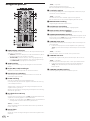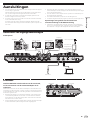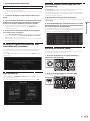Nl
2
Inhoud
Opmerkingen over deze handleiding
! Hartelijk dank voor uw aankoop van dit Pioneer DJ product.
U moet zowel deze handleiding als de “Handleiding (Snelstartgids)”
lezen. Beide documenten bevatten belangrijke informatie die u moet
begrijpen voordat u dit product gaat gebruiken.
Voor informatie over het verkrijgen van de handleiding voor rekord-
box, zie De bedieningshandleiding van rekordbox raadplegen (p. 5 ).
! In deze handleiding worden namen van menu’s op het product en op
het computerscherm en namen van knoppen en aansluitingen enz.
tussen rechte haken weergegeven. (Bijvoorbeeld: [Bestand], [CUE]-
knop en [PHONES]-uitgangsaansluiting)
! Wij wijzen u erop dat de schermen en de specificaties van de in deze
handleiding beschreven software en het uiterlijk en de specificaties
van de hardware op moment van schrijven nog onder ontwikkeling
zijn en derhalve kunnen afwijken van de uiteindelijke specificaties.
! Let op, want afhankelijk van de versie van uw besturingssysteem,
instellingen van uw webbrowser enz. kan de bediening afwijken van
de procedures zoals beschreven in deze handleiding.
! De taal in de softwareschermen die in deze handleiding worden
beschreven, kan verschillen van de gebruikte taal.
Deze handleiding bestaat hoofdzakelijk uit beschrijvingen van de
functies met betrekking tot de hardware van dit toestel. Zie de soft-
warehandleiding van rekordbox voor gedetailleerde instructies over
het bedienen van rekordbox dj.
Alvorens te beginnen
Kenmerken .................................................................................................. 3
Inhoud van de doos .................................................................................... 4
Over de netstroomadapter ......................................................................... 4
Installeren van rekordbox
Minimale bedrijfsomgeving voor rekordbox............................................. 5
Voordat u rekordbox installeert ................................................................. 5
Omtrent de installatieprocedure ............................................................... 6
Overzicht van de bedieningstoetsen
Bovenpaneel van het toestel ..................................................................... 7
Achterpaneel ............................................................................................. 12
Voorpaneel ................................................................................................ 12
Aansluitingen
Aansluiten van ingangsaansluitingen .................................................... 13
Aansluiten van uitgangsaansluitingen................................................... 14
Basisbediening
Aansluitingen ............................................................................................ 15
Opstarten van het systeem ...................................................................... 16
Afsluiten van het systeem ........................................................................ 18
Geavanceerde bediening
De performance-pads gebruiken ............................................................ 19
De mengpaneelmodus omschakelen .................................................... 22
Gebruiken van de slip-weergave .............................................................. 23
De startfunctie van de kanaalfader gebruiken ....................................... 24
Een cue- of luspunt oproepen dat in een muziekstuk is opgeslagen .. 24
Analyseren van muziekstukken ............................................................... 24
Gebruiken van effecten ............................................................................ 24
Opnamefuncties gebruiken ..................................................................... 26
Externe ingangsaansluitingen gebruiken .............................................. 26
Instellingen aanpassen
Opstarten van de hulpprogrammatuurstand......................................... 28
De instellingen wijzigen met rekordbox ................................................. 28
Over het stuurprogramma en het instelhulpprogramma ..................... 30
Aanvullende informatie
Verhelpen van storingen .......................................................................... 31
Gebruik als bedieningspaneel voor andere DJ-software ...................... 33
Over handelsmerken en gedeponeerde handelsmerken ..................... 35
Waarschuwingen betreffende auteursrechten ..................................... 35

Nl 3
Alvorens te beginnen
Alvorens te beginnen
Kenmerken
Dit toestel is een speciale controller met interfaces voor intuïtieve bediening van verschillende functies van rekordbox dj. De verschillende bedie-
ningsinterfaces zoals “BIG JOG,” “PERFORMANCE PADS” en “2-CHANNEL MIXER” zijn ontworpen volgens onze filosofie voor professionele Pioneer
DJ-apparatuur en optimaal afgesteld voor gebruik in combinatie met rekordbox dj. Dankzij hun hoge respons verlenen ze DJ’s alle vrijheid bij hun
optredens. Voorts is het toestel voorzien van speciale bedieningsinterfaces voor “BEAT FX” en “SEQUENCER”, waarmee u uw eigen arrangementen
kunt toevoegen aan de muziek die wordt afgespeeld. Dankzij de talrijke ingangen en uitgangen zijn uiteenlopende DJ-stijlen mogelijk. Het aluminium
bovenpaneel verleent het toestel een hoogwaardige uitstraling en mede daardoor is het geschikt voor gebruik op uiteenlopende gelegenheden zoals
evenementen, privéfeesten, enzovoort.
! rekordbox
rekordbox is gecombineerde software voor het beheren van tracks en het uitvoeren van DJ-optredens.
! rekordbox dj
De functie voor DJ-optredens van rekordbox heet rekordbox dj. Voer de licentiecode in die staat op de licentiecodekaart van rekordbox dj die bij dit
product is geleverd om rekordbox dj te gebruiken.
BIG JOG & ON JOG INDICATOR
Dit toestel is voorzien van een “BIG JOG” met optimale grootte en presta-
ties voor handmatig vooruit en achteruit spoelen en scratchen. Dankzij
toepassing van een HID-systeem voor communicatie met rekordbox kun-
nen gegevens over de jog-bediening nog betrouwbaarder en snel naar
de computer worden verzonden, zodat scratchbediening nog meer lijkt
op het scratchen met analoge platen. De centrale “ON JOG INDICATOR”
geeft de DJ met verschillende verlichtingskleuren onmiddellijk alle nodig
informatie over de deck-status en de modusselectie.
“VEELKLEURIGE PERFORMANCE PADS”
“VEELKLEURIGE PERFORMANCE PADS”, grote rubber pads voor het
bedienen van functies als HOT CUE, PAD FX en SAMPLER. Deze vind je
voorop het apparaat.
De muziek kan dynamisch gearrangeerd worden met bijvoorbeeld bea-
ting en rollen.
Elke pad is daarnaast voorzien van verlichting met meerdere kleuren,
zodat je de vereiste informatie voor de handeling in eén oogopslag her-
kent aan de kleur en verlichtingstatus van de pad.
SAMPLER SEQUENCER
De “SEQUENCER” voor het opnemen en afspelen van samplerpatronen
kan intuïtief bediend worden via een speciale bedieningsinterface op dit
toestel.
Met de “SEQUENCER” en de speciale bedieningsinterface kunt u gemak-
kelijk frasen met samplergeluiden maken. Bovendien kunt u frasen in
een deck laden door op de knop “LOAD” te drukken. Als een frase in
een deck is geladen, kunt u arrangementen aan de muziek toevoegen
met behulp de verschillende deckfuncties, zoals scratchen en achteruit
afspelen, om uw muziekoptredens nog origineler te maken.
“BEAT FX” & “RELEASE FX”
De functie BEAT FX voegt een effect toe dat is gekoppeld aan het tempo
van het muziekstuk dat wordt afgespeeld, en de functie RELEASE FX
kan het geluid uitschakelen zodat alleen het effectgeluid wordt weerge-
geven; deze functies worden bediend via speciale bedieningsinterfaces.
Hierdoor kan eenvoudig een nieuw accent aan de muziek worden toege-
voegd en bij het mixen voor effectgeluiden worden gebruikt.
2-CHANNEL MIXER
Dit toestel heeft een “2-CHANNEL MIXER” met dezelfde bedie-
ningspaneelindeling als de Pioneer DJM-reeks, de wereldstandaard in
DJ-mengpanelen. In het midden van het mengpaneel zijn een masterni-
veaumeter en kanaalniveaumeter geplaatst zodat de DJ beide niveaus op
elk moment kan controleren.
FLEXIBELE AANSLUITMOGELIJKHEDEN
Het toestel beschikt over twee externe ingangen en één MIC-ingang voor
het aansluiten van DJ-spelers, analoge spelers, enz.
De audio van externe apparatuur kan ook gemixt worden. Bovendien zijn
er twee MASTER OUT-systemen en één BOOTH OUT-systeem voorzien
voor verbindingen met verschillende PA-apparaten.
NAALDZOEKFUNCTIE
Er kan naar punten worden gezocht door gewoon het aanraakvlak met
een vinger aan te raken. Zo kan intuïtief en snel worden gezocht met het
gevoel dat de muziek direct wordt aangeraakt.
PLUG AND PLAY USB-PORT
Het toestel heeft een USB-geluidskaart voor verbinding met een com-
puter. Alle knoppen en regelaars van dit toestel zijn vooraf ingesteld
voor verbinding met “rekordbox dj”, zodat de DJ eenvoudig met een
USB-kabel verbinding kan maken met een computer en onmiddellijk met
“rekordbox dj” het optreden kan beginnen zonder tijd te hoeven besteden
aan instellingen.
UITSTEKENDE GELUIDSKWALITEIT
De schakelingen voor het uit te sturen audiosignaal geven met behulp
van een low-jitter-klok en een hoogwaardige DAC een natuurgetrouwe
weergave van het oorspronkelijke geluid en zetten een heldere club-
sound neer. Verder wordt met de technologie voor de geluidskwaliteit die
Pioneer met de professionele serie heeft ontwikkeld, het hoogste niveau
van geluidskwaliteit in de sector bereikt voor een DJ-controller.
PROFESSIONEEL KWALITEITSDESIGN
De aluminium afwerking op het bovenpaneel en de jog-draaiknoppen
geeft het toestel een hoogwaardige uitstraling.
Dit toestel is een essentieel onderdeel voor elke DJ in een club of op
privéfeesten.

Nl
4
Inhoud van de doos
! Netstroomadapter
! Stroomsnoer
! USB-kabel
! Garantie (voor bepaalde regio’s)1
! Handleiding (Snelstartgids)
! rekordbox dj-licentiecodekaart 2
1 De garantie is alleen inbegrepen voor de regio Europa.
— Voor de regio Japan wordt de corresponderende informatie
geleverd op de achterzijde van de “Handleiding (Snelstartgids)”.
— Voor de regio Noord-Amerika vind je de betreffende informatie
op de laatste bladzijde van de Engelse en de Franse versie van de
“Handleiding (Snelstartgids)”.
2 De licentiecode kan niet opnieuw worden uitgegeven. Let op dat u
hem niet kwijtraakt.
Over de netstroomadapter
Veiligheidsinstructies
Voor uw eigen veiligheid en om het beste uit uw toestel te kunnen halen
moet u deze veiligheidsinstructies goed lezen en opvolgen.
Lees & bewaar de instructies
Lees alle gebruiksaanwijzingen en gebruikersinformatie die bij dit pro-
duct geleverd wordt.
Schoonmaken
Gebruik een vochtige doek om de buitenkant van het toestel schoon
te maken. Gebruik geen vloeibare reinigingsmiddelen, sprays, of reini-
gingsproducten op alcoholbasis.
Water of vocht
Gebruik of breng dit product niet in de buurt van water of andere
vloeistoffen.
Accessoires
Plaats dit product niet op een instabiele wagen, standaard of tafel.
Hierdoor zou het product kunnen vallen en ernstig beschadigd kunnen raken.
Ventilatie
Dek dit product niet af terwijl het in gebruik is. Dit toestel mag niet wor-
den ingebouwd, behalve indien voldoende ventilatie verzekerd is.
Omgeving
Plaats dit product niet op een plek waar het blootgesteld kan worden aan
grote hoeveelheden stof, hoge temperaturen, hoge vochtigheid, of aan
grote trillingen of schokken.
Stroomvoorziening
Gebruik dit product uitsluitend met de aanbevolen stroombronnen. Als
u twijfelt of een bepaalde stroombron geschikt is, neem dan contact op
met een erkende vertegenwoordiger van Pioneer.
Wees voorzichtig met het stroomsnoer
Trek aan de stekker om deze uit het stopcontact te halen – niet aan het
snoer. Raak de stekker of het snoer niet met natte handen aan; dit kan
leiden tot kortsluiting of elektrische schokken. Zorg ervoor dat het snoer
niet bekneld raakt, dat er niets op het snoer rust en dat het niet op een
plek ligt waar erover gelopen kan worden.
Aan/uit
Zet uw hele systeem uit (OFF) voor u dit toestel of andere hardware installeert.
Overbelasting
Sluit niet teveel apparatuur op hetzelfde stopcontact of op dezelfde
stroombron aan, want dit kan leiden tot kortsluiting of brand.
Binnendringen van voorwerpen & vloeistoffen
Duw geen voorwerpen in het toestel die er niet in thuis horen. Zorg
ervoor dat er geen vloeistoffen in of op het toestel worden gemorst.
Onderhoud en reparatie
Door de behuizing open te maken of te verwijderen, stelt u zichzelf
mogelijk bloot aan elektrische schokken of andere risico’s. Neem
contact op met een erkende servicevertegenwoordiger van Pioneer
om dit product te laten repareren (raadpleeg de bijgevoegde Service
& Ondersteuningskaart).
Schade waarvoor service vereist is
Haal in de volgende gevallen de stekker van het toestel uit het stopcon-
tact en laat het toestel nazien door bevoegd servicepersoneel:
! Wanneer het stroomsnoer, de stekker of het chassis van het toestel
beschadigd is.
! Als er vloeistof op of in is gemorst, of als er voorwerpen in het toestel
terecht zijn gekomen.
! Als het product is blootgesteld aan regen of water.
! Als het product niet naar behoren functioneert terwijl de instructies
in de handleiding correct worden uitgevoerd. Gebruik alleen bedie-
ningsorganen die beschreven worden in de handleiding. Onjuist
gebruik van andere bedieningsorganen kan leiden tot schade en het
kan betekenen dat een bevoegd technicus lange tijd nodig zal heb-
ben om het toestel terug te brengen in de normale toestand.
! Wanneer u merkt dat de prestaties van het product veranderen – dit
duidt erop dat het toestel moet worden nagezien.
Als er iets mis is met de netstroomadapter of de stekker dient u uw
dichtstbijzijnde erkende Pioneer service-centrum of dealer om reparatie
te verzoeken.

Nl 5
Installeren van rekordbox
Installeren van rekordbox
rekordbox is gecombineerde software voor het beheren van tracks en het uitvoeren van DJ-optredens.
De functie voor DJ-optredens van rekordbox heet rekordbox dj. Voer de licentiecode in die staat op de licentiecodekaart van rekordbox dj die bij dit
product is geleverd om rekordbox dj te gebruiken.
Minimale bedrijfsomgeving voor
rekordbox
Geschikte
besturingssystemen CPU en vereist geheugen
Mac OS X: 10.11/10.10/10.9
(meest recente update)
Intel®-processor Core™ i3/i5/i7,
Intel®-processor Core™ 2 Duo
4 GB of meer aan RAM-geheugen
Windows: Windows 10/
Windows 8.1/Windows 7
(meest recente servicepack)
32-bits versie, 64-bits versie
Intel®-processor Core™ i3/i5/i7,
Intel®-processor Core™ 2 Duo
4 GB of meer aan RAM-geheugen
Overige
USB-aansluiting Er is een USB 2.0-aansluiting vereist om dit toestel aan
te kunnen sluiten op de computer.
Schermresolutie Resolutie van 1280 x 768 of meer
Internetverbinding
Er is verbinding met het Internet vereist om uw rekor-
dbox-gebruikersaccount te kunnen registreren en de
software te downloaden.
! Voor de meest recente informatie over de systeemvereisten, compatibiliteit
en ondersteunde besturingssystemen voor rekordbox, raadpleeg [System
Requirements] op de productwebsite van rekordbox hieronder.
http://rekordbox.com/
! De werking kan niet worden gegarandeerd op alle computers, ook niet als aan
alle hier aangegeven eisen wat betreft de gebruiksomgeving wordt voldaan.
! Afhankelijk van de instellingen voor stroombesparing e.d. van de computer
bestaat de kans dat de CPU en de vaste schijf niet volledig toereikend zijn.
Vooral bij laptops moet u ervoor zorgen dat de computer in de juiste toestand
verkeert om doorlopend hoge prestaties te kunnen leveren (door bijvoorbeeld de
netstroomadapter aangesloten te houden) wanneer u rekordbox gebruikt.
! Gebruik van het Internet vereist een aparte overeenkomst met een aanbieder van
Internetdiensten en betaling van de daaraan verbonden kosten.
! Gebruik de nieuwste versie/servicepakket van het besturingssysteem.
Voordat u rekordbox installeert
De software rekordbox is niet inbegrepen.
Bezoek de website van rekordbox.com en download de software.
http://rekordbox.com/
! De gebruiker is verantwoordelijk voor het correct voorbereiden
van de computer, netwerkapparatuur en andere elementen van de
internet-gebruiksomgeving die vereist zijn voor verbinding met het
Internet.
! Als u rekordbox 4 al gebruikt, kan rekordbox dj worden gebruikt
door de software bij te werken naar de laatste versie.
De software rekordbox verkrijgen
1 Bezoek de productwebsite van rekordbox
https://rekordbox.com/en/store/
! De pagina kan zonder kennisgeving gewijzigd worden.
2 Selecteer de startgids en klik op [Free To Download].
3 Lees aandachtig de gebruiksovereenkomst voor de
software en selecteer het vakje [Agree] als u akkoord
gaat.
Als u het vakje selecteert, kan [Download] aangeklikt worden.
4 Klik op [Download].
Het downloaden van rekordbox begint.
De bedieningshandleiding van rekordbox
raadplegen
Instructies worden soms geleverd als PDF-bestanden. U kunt PDF-
bestanden lezen als Adobe® Reader® geïnstalleerd is.
1 Open een webbrowser op de computer en ga naar de
productwebsite van rekordbox hieronder.
http://rekordbox.com/
2 Klik op [Support].
3 Klik op [Manual].
4 Klik op de handleiding in de gewenste taal.
Download deze indien nodig.
! Voor inlichtingen over rekordbox kunt u terecht op bovengenoemde
productwebsite van rekordbox.

Nl
6
Omtrent de installatieprocedure
De installatieprocedure hangt af van het besturingssysteem (OS) van de
gebruikte computer.
Sluit dit toestel niet op de computer aan voor de installatie voltooid is.
! Als er andere programma’s geopend zijn op de computer, sluit u die
dan.
Installatieprocedure (Mac OS X)
1 Pak het gedownloade softwarebestand rekordbox
uit.
2 Dubbelklik op het uitgepakte softwarebestand om
het installatieprogramma te starten.
3 Lees de voorwaarden van de licentie-overeenkomst
zorgvuldig door en klik op [Akkoord] als u daarmee
akkoord gaat.
! Als u niet akkoord gaat met de licentie-overeenkomst, klikt u op [Niet
akkoord] om de installatie te annuleren.
4 Als het scherm dat de installatie is voltooid verschijnt,
klikt u op [Sluit] om de rekordbox installatiehulp te
sluiten.
Installatieprocedure (Windows)
! Meld u aan als gebruiker met de rechten van computerbeheerder
voordat u met installeren begint.
1 Pak het gedownloade softwarebestand rekordbox
uit.
2 Dubbelklik op het uitgepakte softwarebestand om
het installatieprogramma te starten.
3 Lees de voorwaarden van de licentie-overeenkomst
zorgvuldig door, klik op [Akkoord] als u daarmee
akkoord gaat en klik dan op [Volgende].
! Als u niet akkoord gaat met de licentieovereenkomst, klikt u op
[Annuleren] om de installatie te annuleren.
! Na het opgeven van de installatiebestemming, start de installatie.
Wanneer de installatie met succes is voltooid, zal er een melding van
die strekking verschijnen.
4 Klik op [Afsluiten] om het rekordbox
installatieprogramma af te sluiten.

Nl 7
Overzicht van de bedieningstoetsen
Overzicht van de bedieningstoetsen
Bovenpaneel van het toestel
1 Bladergedeelte
2 Deckgedeelte
3 Mengpaneel-gedeelte
4 Effect-gedeelte
Bladergedeelte
1 1
2
3 4
1 LOAD-toets
Druk op:
De geselecteerde muziekstukken worden in de respectievelijke decks
geladen.
!
Wanneer u de [LOAD]-knop twee keer indrukt, worden de muziek-
stukken die in het deck aan de andere kant zijn geladen, in het
deck geladen aan de kant waar u de [LOAD]-toets hebt ingedrukt.
Wanneer u dit doet terwijl er een muziekstuk wordt afgespeeld, wordt
het muziekstuk vanaf dezelfde positie afgespeeld. (Instant Double)
[SHIFT] + indrukken:
Sorteert de lijst met muziekstukken als een van de [LOAD]-knoppen
is ingedrukt.
: Sorteert op BPM.
: Sorteert op artiest.
2 Draaiknop
Draaien:
De cursor verticaal verplaatsen.
[SHIFT] + draaien:
Hiermee vergroot en verklein je de weergave van golfvormen in rekor-
dbox dj.
Als je naar rechts draait, vergroot je de weergave en als je naar links
draait, verklein je de weergave.
Druk op:
Beweegt de cursor tussen de boomweergave en de lijst met muziek-
stukken elke keer als de draaiknop wordt ingedrukt.
! Als het afspeellijst-palet wordt weergegeven, beweegt de cursor
ook nog naar de afspeellijsten naast de boomweergave en de lijst
met muziekstukken.
! De boomweergave, de lijst met muziekstukken en het afspeel-
lijstpalet bevinden zich in het bladergedeelte van rekordbox dj.
Raadpleeg de bedieningshandleiding van rekordbox voor details
over deze onderdelen.
3 BACK-toets
Druk op:
Beweegt de cursor tussen de boomweergave en de lijst met muziek-
stukken elke keer als de knop wordt ingedrukt.
! Als het afspeellijst-palet wordt weergegeven, beweegt de cursor
ook nog naar de afspeellijsten naast de boomweergave en de lijst
met muziekstukken.
! De boomweergave, de lijst met muziekstukken en het afspeel-
lijstpalet bevinden zich in het bladergedeelte van rekordbox dj.
Raadpleeg de bedieningshandleiding van rekordbox voor details
over deze onderdelen.
[SHIFT] + indrukken:
Schakelt de weergave van het blader-gedeelte van rekordbox dj.
4 TAG TRACK-knop
Druk op:
Voegt muziekstukken toe aan de tag-lijst.
! U kunt de muziekstukken die moeten worden afgespeeld tijde-
lijk verzamelen in de taglijst van rekordbox, gescheiden van de
afspeellijst.
[SHIFT] + indrukken:
Geeft de muziekstukken weer op het scherm waarvan de BPM en de
toonsoort gelijk zijn aan die van het muziekstuk dat momenteel wordt
afgespeeld als voorstel om als volgende te worden afgespeeld.

Nl
8
Deckgedeelte
Met dit gedeelte worden de vier decks bediend. De toetsen en instellin-
gen voor het bedienen van deck 1 en 3 bevinden zich aan de linkerzijde
van de controller, en die voor het bedienen van deck 2 en 4 aan de rech-
terzijde van de controller.
1 Jog-draaiknop
Bovenkant draaien:
Wanneer de vinylstand aan staat, kunt u scratchen.
Buitenste deel draaien:
U kunt de toonhoogte verbuigen (de afspeelsnelheid regelen).
[SHIFT] + Bovenkant draaien:
Slaat de afspeelpositie over.
2 NEEDLE SEARCH-vlak
Door het vlak aan te raken tijdens pauze kunt u springen naar het
gewenste punt in het muziekstuk dat in het deck geladen is.
! Afhankelijk van de [Voorkeuren] van rekordbox kunt u ook tij-
dens het afspelen naar het gewenste punt springen.
3 TEMPO schuifregelaar
Hiermee kunt u de afspeelsnelheid van het muziekstuk regelen.
4 MASTER TEMPO-toets
Druk op:
Hiermee schakel je de functie Hoofdtempo in of uit.
! Wanneer de hoofdtempofunctie aan staat, zal de toonsoort niet
veranderen wanneer de audiosnelheid wordt gewijzigd met de
[TEMPO]-schuifregelaar.
Het geluid wordt hierbij digitaal verwerkt, dus de geluidskwaliteit
neemt iets af.
[SHIFT] + indrukken:
Het instelbereik van de [TEMPO] schuifregelaar wordt veranderd met
elke druk op deze knop.
±6% ±10% ±16% WIDE
5 AUTO BEAT LOOP-toets
Druk op:
Zet de automatische beatlusfunctie aan en uit.
! Tijdens lusweergave annuleert deze handeling de lus.
[SHIFT] + indrukken:
Schakelt de lus die in het muziekstuk is opgeslagen, tussen actief en
niet-actief. (Actieve lus)
! Als u de knop tegelijk met de [SHIFT]-knop indrukt tijdens het
afspelen, wordt van alle opgeslagen lussen in het muziekstuk de
lus geactiveerd die het dichtst bij de afspeelpositie ligt.
! Als u de knop tegelijk met de [SHIFT]-knop indrukt wanneer een
lus wordt opgeroepen die in het muziekstuk is opgeslagen, wordt
de lus actief of niet-actief.
6 LOOP 1/2X-toets
Druk op:
Een beat voor de automatische beatlus selecteren.
De afspeellengte van de lus halveren.
[SHIFT] + indrukken:
Tijdens het afspelen van de lus wordt de lus evenveel naar links
verplaatst als de lengte ervan bedraagt. (Lusverplaatsing)
7 LOOP 2X-toets
Druk op:
Een beat voor de automatische beatlus selecteren.
De afspeellengte van de lus verdubbelen.
[SHIFT] + indrukken:
Tijdens het afspelen van de lus wordt de lus evenveel naar rechts
verplaatst als de lengte ervan bedraagt. (Lusverplaatsing)
8 LOOP IN-toets
Druk op:
Het lus-startpunt wordt ingesteld.
Wanneer er op deze toets wordt gedrukt tijdens lusweergave, kan het
lus-beginpunt met de jog-draaiknop in detail worden ingesteld.
[SHIFT] + indrukken:
Het muziekstuk keert terug naar het ingestelde lus-beginpunt en de
lus-weergave wordt voortgezet.
Langer dan 1 seconde ingedrukt houden:
De automatische lus van 4 beats inschakelen.
9 LOOP OUT-toets
Druk op:
Het lus-eindpunt wordt ingesteld, en de lus-weergave begint.
Wanneer er op deze toets wordt gedrukt tijdens lusweergave, kan het
lus-eindpunt met de jog-draaiknop in detail worden ingesteld.
[SHIFT] + indrukken:
Annuleert lusweergave. (Lus-exit)
Nadat de lusweergave is geannuleerd, keert het afspelen terug naar
het eerder ingestelde lus-beginpunt en zal de lusweergave worden
hervat. (Lus-herhaling)
a LOAD SEQUENCE-knop
Druk op:
Laadt de sequentie die nu wordt weergegeven in het deck als een
muziekstuk.
[SHIFT] + indrukken:
Schakelt de kwantiseringsfunctie in.
Bijvoorbeeld, wanneer de kwantiseringsfunctie is ingeschakeld,
wordt het punt automatisch ingesteld op de dichtstbijzijnde beatpo-
sitie als een hot cue is ingesteld.
! De resolutie van de gekwantiseerde beat kan worden geselec-
teerd in de [Voorkeuren] van rekordbox.
b CAPTURE-knop
Druk op een performance-pad terwijl u de [CAPTURE]-toets inge-
drukt houdt om de actieve lus in de samplerpositie te laden.
[SHIFT] + indrukken:
Laad de gedeelten in het doelgedeelte van de slicer of de slicerlus
om samplerposities te verdelen.
! Voor details over de slicer en de slicerlus raadpleegt u De
Slicer-functie gebruiken op pagina 20 en de handleiding van
rekordbox.

Nl 9
Overzicht van de bedieningstoetsen
c OVERDUB-toets
Druk op:
Zet de sequencer op stand-by voor opname.
Opnamegegevens (sequentie) wordt gestart als de sampler wordt
bediend met de sequencer op stand-by voor opname. Druk opnieuw
op de toets om de opname te stoppen.
[SHIFT] + indrukken:
Slaat de opgenomen sequentie op in de sequencerpositie.
d START-toets
Start het afspelen van de sequentie als de opname van de sequentie
is gestopt.
Dubt de nieuwe sequentie over de sequentie die wordt afgespeeld
tijdens het opnemen van een sequentie.
[SHIFT] + indrukken:
Selecteert de sequencerpositie.
e HOT CUE-standtoets
Stelt de hot-cuestand in.
[SHIFT] + indrukken:
Stelt de beatsprong-stand in.
f PAD FX 1-modustoets
Stelt de pad FX-stand 1 in.
[SHIFT] + indrukken:
Stelt de pad FX-stand 2 in.
g SLICER-standtoets
Stelt de Slicer-stand in.
[SHIFT] + indrukken:
Stelt de lusstand van de slicer in.
! Om de slicer of de lusstand van de slicer te annuleren, drukt u
op de knop voor de [PAD FX 1]-stand, [SAMPLER]-stand of [HOT
CUE]-stand.
h SAMPLER-standtoets
Stelt de Sampler-stand in.
[SHIFT] + indrukken:
Stelt de sequentie-oproepmodus in.
i Performance-pads
Regelt de “hot cue”, “pad FX”, “slicer”, “sampler” en andere functies.
= De performance-pads gebruiken (pag. 19 )
j PARAMETERc-toets, PARAMETERd-toets
Stelt de parameters in voor de “hot cue”, “pad FX”, “slicer”, “sampler”
en andere functies.
= De performance-pads gebruiken (pag. 19 )
k PLAY/PAUSE f knop
Hiermee kunt u muziekstukken weergeven/pauzeren.
l CUE-toets
Druk op:
Stelt cue-punten in, speelt deze af en roept deze op.
! Wanneer de [CUE] toets wordt ingedrukt tijdens een onderbre-
king, wordt er een cue-punt ingesteld.
! Wanneer er tijdens het afspelen op de [CUE] toets wordt gedrukt,
keert het muziekstuk terug naar het cue-punt en wordt het stuk
onderbroken. (Back cue)
! Als de [CUE] toets ingedrukt wordt gehouden nadat het muziek-
stuk is teruggekeerd naar het cue-punt, zal het afspelen worden
voortgezet zolang de toets ingedrukt wordt gehouden. (Cue
sampler)
! Wanneer de [PLAY/PAUSE f]-toets wordt ingedrukt tijdens de
cue-sampler, wordt het afspelen voortgezet vanaf dat punt.
[SHIFT] + indrukken:
Verplaatst de weergavepositie terug naar het begin van het
muziekstuk.
m SYNC-toets
Druk op:
Synchroniseert automatisch met de tempo’s (toonhoogtes) en beat-
patronen van de deckset als de master voor synchronisatie.
[SHIFT] + indrukken:
Stelt het deck waarvan de knop wordt ingedrukt in als masterdeck
voor synchronisatie.
n SHIFT-toets
Wanneer er op een andere knop wordt gedrukt terwijl de [SHIFT]
wordt ingedrukt, wordt er een andere functie opgeroepen.
o GRID ADJUST-toets
Wanneer je de jog-draaiknop draait en tegelijkertijd de
[GRID ADJUST]-toets indrukt, kun je het beatpatroon-interval
aanpassen.
[SHIFT] + indrukken:
De BPM-waarde wordt gedeeld door 1/2 (verdubbeling van de ruimte
van het beatpatroon).
p GRID SLIDE-toets
Wanneer je de jog-draaiknop draait en tegelijkertijd op de
[GRID SLIDE]-toets drukt, kun je het gehele beatpatroon naar links of
naar rechts schuiven.
[SHIFT] + indrukken:
De BPM-waarde wordt vermenigvuldigd met 2 (de ruimte van het
beatpatroon neemt met 1/2 af).
q SLIP-toets
Zet de slip-stand aan en uit.
= Gebruiken van de slip-weergave (blz. 23 )
[SHIFT] + indrukken:
Hiermee wordt de vinylstand aan- en uitgezet.
r SLIP REVERSE-toets
Druk op:
(Bij normaal gebruik)
Speelt het muziekstuk wordt achteruit af terwijl de [SLIP REVERSE]-
toets ingedrukt wordt en hervat het normale afspelen wanneer de
toets weer wordt losgelaten.
Het omgekeerd afspelen van de slip wordt automatisch geannuleerd
nadat 8 beats zijn verstreken zelfs als de toets [SLIP REVERSE] inge-
drukt blijft. Het afspelen keert terug naar normaal na het terugkeren
naar de achtergrond.
(Als het toestel stand-by staat)
De stand-by-modus wordt geannuleerd.
! Dit is beperkt tot de knop op het linker deck.
[SHIFT] + indrukken:
Start achteruit afspelen. Als de toetsen [SHIFT] en [SLIP REVERSE]
weer worden ingedrukt, wordt achteruit afspelen geannuleerd en
keert het afspelen terug naar normaal.
s PANEL-toets
Toont of verbergt de panelen van rekordbox.

Nl
10
Mengpaneel-gedeelte
c
de
f
b
1
2
5
3
6
9
8
7
1
2
5
3
6
7
4
4
a
1 INPUT SELECT-schakelaar
Kiest de ingangsbron van elk kanaal voor de componenten die op dit
apparaat zijn aangesloten.
! [DECK1-4]: Selecteer deze optie als u het muziekstuk wilt gebrui-
ken dat in het deck van rekordbox is geladen.
! [PHONO/LINE]: Selecteer deze als u een uitgangsapparaat op
lijnniveau wilt gebruiken (DJ-speler, enz.) dat is aangesloten op
de [PHONO/LINE]-ingangen op het achterpaneel.
2 TRIM-instelling
Regelt de extra versterking voor de weergave van het individuele
kanaal.
3 EQ (HI, MID, LOW)-instellingen
Versterkt of verzwakt frequenties voor de diverse kanalen.
4 Kanaalniveau-aanduiding
Toont het geluidsniveau van de diverse kanalen voor ze door de
kanaalfaders geleid worden.
5 FILTER-instelling
Past het filtereffect toe op het betreffende kanaal.
Het oorspronkelijke geluid wordt uitgestuurd wanneer de instelling
in de middenpositie staat.
Tegen de klok in draaien: Vermindert de grensfrequentie van het
laagdoorlaatfilter geleidelijk.
Met de klok mee draaien: Verhoogt de grensfrequentie van het hoog-
doorlaatfilter geleidelijk.
6 Hoofdtelefoon CUE knop
Druk op:
Het geluid van kanalen waarvoor de [CUE]-hoofdtelefoontoets wordt
ingedrukt, wordt weergegeven via de hoofdtelefoon.
! Wanneer er nog een keer op de [CUE]-knop voor de hoofdtelefoon
wordt gedrukt, wordt het meeluisteren geannuleerd.
[SHIFT] + indrukken:
Je kunt het tempo van het muziekstuk instellen door op de toets te
tikken. (Tikfunctie)
7 Kanaal-fader
Verplaatsen:
Regelt het niveau van de geluidssignalen die worden uitgestuurd via
elk kanaal.
[SHIFT] + verplaats:
Gebruik de kanaalfader startfunctie.
= De kanaalfader startfunctie gebruiken (p. 24 )
8 Crossfader-regelaar
Stuurt het geluidssignaal uit dat is toegewezen met de toewijzings-
schakelaar voor de crossfader.
[SHIFT] + verplaats:
De startfunctie van de crossfader-regelaar wordt gebruikt.
= De startfunctie van de crossfader-regelaar gebruiken (blz. 24 )
9 MASTER LEVEL instelling
Regelt het geproduceerde mastervolume.
a Hoofdniveau-aanduiding
Toont het audioniveau van het master-uitgangssignaal.
b Booth monitor niveau-instelling
Regelt het audioniveau van de [BOOTH]-uitgangsaansluiting.
c HEADPHONES MIXING instelling
Regelt de balans van het meeluistervolume tussen het geluid van de
kanalen waarvoor de [CUE]-knop voor de hoofdtelefoon wordt inge-
drukt en het geluid van het masterkanaal.
d SAMPLER SYNC-toets
Synchroniseert het tempo van het sampler deck met het tempo van
het master deck.
! Alleen een samplerpositie met de afspeelfunctie ingesteld op
[Loop] synchroniseert het tempo met het tempo van het master
deck.
[SHIFT] + indrukken:
Stelt het sampler deck in als master voor synchronisatie.
e SAMPLER CUE-toets
Schakelt het volgen van het geluid van het sampler deck in en uit.
[SHIFT] + indrukken:
Stelt het tempo van het sampler deck in door op de toets te tikken.
! Alleen een samplerpositie met de PLAY-stand ingesteld op
[Loop] heeft hetzelfde tempo als de BPM-waarde op het
samplerpaneel.
f SAMPLER VOLUME-instelling
Past het algehele geluidsniveau van de sampler aan.

Nl 11
Overzicht van de bedieningstoetsen
Effect-gedeelte
De effectgenerator bestaat uit beat FX en release FX.
Dit gedeelte wordt gebruikt voor het bedienen van de twee effectgene-
ratoren (FX1 en FX2). Links op de controller zijn regelaars en knoppen
voor bediening van FX1, en rechts op de controller voor FX2. Het kanaal
waarop een effect wordt toegepast, kan worden ingesteld met de
effect-toewijzingstoetsen in rekordbox.
! Zie voor details de handleiding van rekordbox.
1 1 1 2
3 3 3 4 5
1 Instellingen effectparameters
Past de beat FX-parameter aan.
2 RELEASE FX-instelling
Draaien:
Wisselt tussen de soorten release FX.
Druk op:
De release FX staat aan terwijl de bediening wordt ingedrukt.
! Als de release FX aan gaat, gaat de beat FX in dezelfde effect-unit
uit.
[SHIFT] + draaien:
Past de beat FX-tijdparameter aan.
[SHIFT] + indrukken:
Past de beat FX-functie aan.
3 Toetsen effectparameters
Druk op:
Schakelt de beat FX in en uit of schakelt over naar een andere
parameter.
[SHIFT] + indrukken:
Wisselt tussen de soorten beat FX.
4 BEATc-knop
Verlaagt de beat-fractie voor het synchroniseren van het beat FX
effectgeluid elke keer dat de toets wordt ingedrukt.
[SHIFT] + indrukken:
Stelt de beat FX tempofunctie in op de BPM auto-functie. De BPM-
waarde van het muziekstuk wordt gebruikt als de basis voor het
tempo van het effect.
5 BEATd-knop
Verhoogt de beat-fractie voor het synchroniseren van het beat FX
effectgeluid elke keer dat de toets wordt ingedrukt.
[SHIFT] + indrukken:
Stelt de beat FX tempofunctie in op de BPM tik-functie. De BPM-
waarde die wordt gebruikt als basis voor beat FX wordt berekend aan
de hand van de snelheid waarmee er op de toets wordt getikt.
Instelknop-aanduidingsdeel
1
1 ON JOG INDICATOR
De display-items kunnen worden gewijzigd in het tabblad [Deck] in
[Voorkeuren] van rekordbox.
De volgende instellingen zijn beschikbaar.
Indicatie van Deck-selectie:
Het deck dat met de schakelaar [INPUT SELECT] is geselecteerd,
wordt aangeduid door de verlichtingskleur van de jog-knop.
— Brandt blauw: [DECK1] of [DECK2] is geselecteerd
— Brandt wit: [DECK3] of [DECK4] is geselecteerd
— Uit: [PHONO/LINE] is geselecteerd
Indicatie Hot Cue Countdown:
De jog-knop wordt verlicht nabij de ingestelde hot-cue-positie voor
het afgespeelde muziekstuk.
De verlichtingskleur is de kleur die is ingesteld voor de hot-cue.
Indicatie Sync:
De verlichting van de jog-knop geeft de instelling SYNC van het deck
aan.
— Brandt oranje: Het deck is MASTER
— Brandt wit: Het deck is SYNC
— Uit: Het deck is niet MASTER en niet SYNC
Indicatie van Slip-stand:
De verlichting van de jog-knop geeft de status van de slip-stand aan.
— Knippert rood: De slip-stand staat aan en slip-weergave
— Brandt rood: De slip-stand staat aan en geen slip-weergave
— Uit: De slip-stand staat uit
Indicatie On Air:
De verlichting van de jog-knop geeft de status van On Air aan.
— Brandt rood: On Air-status
— Uit: Geen On Air-status
Indicatie Vinyl:
De verlichting van de jog-knop geeft de status van de [VINYL]-stand
aan.
— Brandt blauw: [VINYL]-stand staat aan
— Uit: [VINYL]-stand staat uit

Nl
12
Achterpaneel
2 3 5 5 9 b c da
1
4 786
1 Kensington-beveiligingsgleuf
2 BOOTH-uitgangsaansluiting
Dit zijn de uitgangsaansluitingen voor een boothmonitor. Compatibel
met een gebalanceerde of ongebalanceerde uitgang voor 1/4”
TRS-connectors.
Het geluid van het masterkanaal kan worden uitgevoerd via de
[BOOTH]-aansluitingen ongeacht het audioniveau dat is ingesteld
voor het masterkanaal.
! Het geluid zal vervormd raken als het niveau te hoog wordt opge-
voerd bij gebruik van ongebalanceerde uitgangssignalen.
! De booth-monitoruitgang is standaard ingesteld op uitvoer van
het microfoongeluid. De uitvoer van het microfoongeluid kan
worden uitgeschakeld in [Voorkeuren] van rekordbox.
3 MASTER 2-aansluitingen
Voor aansluiten van een eindversterker e.d.
! Compatibel met RCA tulpstekkertype ongebalanceerde
uitgangen.
4 MASTER 1-aansluitingen
Hierop kunt u luidsprekers met eigen stroomvoorziening enz.
aansluiten.
! Compatibel met XLR-type gebalanceerde uitgangen.
5 PHONO/LINE ingangsaansluitingen
Sluit een uitgangsapparaat (analoge speler, enz.) op phononiveau
(voor MM-element) aan of een uitgangsapparaat (DJ-speler, enz.) op
lijnniveau. Zet de ingangsbron met de [LINE/PHONO]-schakelaar op
het achterpaneel van dit toestel op de juiste stand voor het aangeslo-
ten apparaat.
6 LINE/PHONO-schakelaar
Kiest de ingangsbron van elk kanaal voor de componenten die op dit
apparaat zijn aangesloten.
— [PHONO]: Selecteer deze als je een apparaat op phononiveau
(voor MM-elementen, enz.) wilt gebruiken (analoge speler, enz.)
dat is aangesloten op de [PHONO/LINE]-ingangen.
— [LINE]: Selecteer deze als je een apparaat op lijnniveau wilt
gebruiken (DJ-speler, enz.) dat is aangesloten op de [PHONO/
LINE]-ingangen.
! Voor beide kanalen kunnen niet verschillende ingangsbronnen
geselecteerd worden.
7 INPUT SELECT-schakelaar
Schakel de audioroute om van het externe apparaat dat is aan-
gesloten op de [PHONO/LINE]-ingangsaansluiting of de [MIC]-
ingangsaansluiting van dit apparaat.
= Externe ingangsaansluitingen gebruiken (p. 26 )
8 SIGNAL GND aansluiting
Sluit hierop de aardingsdraad van een analoge platenspeler aan.
Dit vermindert storende geluiden bij aansluiten van een analoge
platenspeler.
9 MIC ingangsaansluiting
Sluit hierop een microfoon aan.
Compatibel met een 1/4” TS-stekker.
a USB-aansluiting
Voor aansluiten van een computer.
! Sluit dit toestel en de computer direct op elkaar aan met behulp
van de meegeleverde USB-kabel.
! Een USB-verdeelstekker (hub) kan niet worden gebruikt.
b DC IN-aansluiting
Verbind deze met een stopcontact met behulp van de meegeleverde
netstroomadapter (bevestigd aan het meegeleverde stroomsnoer).
! Sluit de netstroomadapter aan nadat alle aansluitingen tussen
de diverse apparaten zijn voltooid.
! Gebruik uitsluitend de meegeleverde netstroomadapter.
c Snoerhaak
Wind het stroomsnoer van de netstroomadapter en de USB-kabel
rond deze haak wanneer u het toestel gebruikt.
! De geluidsweergave wordt onderbroken wanneer de
netstroomadapter of de USB-kabel tijdens weergave wordt
losgekoppeld.
d STANDBY/ON-schakelaar
Hiermee wordt dit toestel aan en uit gezet.
Voorpaneel
12 3
1 PHONES-uitgangsaansluitingen
Sluit hierop een hoofdtelefoon aan.
Compatibel met een 1/4” TRS-stekker en een 3,5 mm
stereoministekker.
! Er zijn twee ingangsaansluitingen, stereo-hoofdtelefoonaanslui-
ting en een mini-hoofdtelefoonaansluiting, maar deze kunnen
niet tegelijkertijd gebruikt worden. Als ze tegelijkertijd gebruikt
worden, zal het volume van de een plotseling hoger of lager
worden wanneer de andere wordt losgekoppeld of aangesloten.
2 HEADPHONES LEVEL instelling
Regelt het niveau van de audio-uitgang van de
[PHONES]-uitgangsaansluitingen.
3 MIC LEVEL-instelling
Regelt het niveau van de audio-ingang naar de
[MIC]-ingangsaansluitingen.

Nl 13
Aansluitingen
Aansluitingen
! Sluit het netnoer pas aan nadat alle aansluitingen tussen de appara-
tuur volledig zijn gemaakt.
Zet het toestel eerst stand-by en trek de stekker uit het stopcontact
vóór je verbindingen tussen apparaten maakt of verandert.
! U moet het stroomsnoer en de netstroomadapter gebruiken die
worden meegeleverd met dit product.
! Dit toestel kan van stroom worden voorzien door de netstroomadap-
ter of via de USB-aansluiting.
Dit toestel kan ook zonder de netstroomadapter bediend worden
door het toestel eenvoudig met een USB-kabel op een computer aan
te sluiten.
! Ontkoppel de netstroomadapter niet tijdens het gebruik. Als de
netstroomadapter wordt ontkoppeld, wordt het toestel opnieuw opge-
start met USB-busvoeding.
! Sluit dit toestel en de computer direct op elkaar aan met behulp van
de meegeleverde USB-kabel.
! Een USB-verdeelstekker (hub) kan niet worden gebruikt.
! Zie tevens de gebruiksaanwijzingen van de aan te sluiten apparatuur.
Opmerkingen over gebruik van dit toestel met
stroomvoorziening via de USB-aansluiting
! Afhankelijk van de gebruikte computer kunnen er functiebeperkin-
gen zijn, bijvoorbeeld een lager uitgangsniveau en lagere led-helder-
heid. Gebruik in dat geval de meegeleverde netstroomadapter.
Aansluiten van ingangsaansluitingen
Achterpaneel
AUDIO OUT
RL
CON
T
Analoge speler Analoge speler
DJ-speler
DJ-speler
Computer
Microfoon
RLRL
Stroomsnoer
(meegeleverd)
Netstroomadapter
(meegeleverd)
Naar stopcontact
Snoerhaak
Haak de USB-kabel in de bovenkant van de snoerhaak,
en het stroomsnoer van de netstroomadapter in de
onderkant.
Maak het stroomsnoer van de netstroomadapter en de USB-kabel vast
met behulp van de snoerhaak. Hierdoor voorkomt u dat het stroomsnoer
en de USB-kabel per ongeluk los worden getrokken zodat de stekkers uit
de aansluitingen komen.
! Bevestig het netsnoer van de netstroomadapter niet met een bocht
in het onderste gedeelte van het snoer. Als het netsnoer steeds zo
wordt gebruikt, kan het beschadigd raken, wat ertoe kan leiden dat
het snoer slecht contact maakt.
! De geluidsweergave wordt onderbroken wanneer de netstroomadap-
ter of de USB-kabel tijdens weergave wordt losgekoppeld.
USB-kabel
Stroomsnoer netstroomadapter
Snoerhaak

Aansluiten van uitgangsaansluitingen
Achterpaneel
RL
Apparatuur, versterkers,
luidsprekers met eigen
stroomvoorziening enz.
Eindversterker,
luidsprekers met eigen
stroomvoorziening enz.
Eindversterker
(voor de booth monitor),
luidsprekers met eigen
stroomvoorziening enz.
Voorpaneel
Hoofdtelefoon
Nl
14

Nl 15
Basisbediening
Aansluitingen
1 Sluit een hoofdtelefoon aan op een van de
[PHONES]-uitgangsaansluitingen.
Sluit een hoofdtelefoon aan met een impedantie van 32 W of meer.
Hoofdtelefoons met een impedantie van minder dan 32 W worden niet
ondersteund.
2 Sluit apparaten zoals luidsprekers met voeding
of een versterker en componenten aan op de
uitgangsaansluitingen [MASTER 1] of [MASTER 2].
Luidsprekers met eigen stroomvoorziening enz.
! Om het geluid te kunnen produceren via de [BOOTH]-
uitgangsaansluitingen, sluit u apparaten zoals luidsprekers aan
op de [BOOTH]-uitgangsaansluitingen.
3 Sluit dit apparaat aan op uw computer via een
USB-kabel.
USB-kabel (meegeleverd)
4 Zet de computer aan.
5 Sluit de netstroomadapter aan.
Stroomsnoer
(meegeleverd)
Netstroomadapter
(meegeleverd)
Naar stopcontact
6 Druk op de [STANDBY/ON]-schakelaar op het
achterpaneel van dit toestel om het toestel in te
schakelen.
Schakel dit apparaat in.
! Voor Windows gebruikers
De melding [Apparaatstuurprogramma installeren] kan verschij-
nen wanneer dit toestel voor het eerst op de computer wordt aange-
sloten of wanneer het wordt aangesloten op een andere USB-poort
van de computer. Wacht eventjes tot de mededeling [De apparaten
zijn gereed voor gebruik] verschijnt.
7 Zet de apparatuur die is verbonden met de
uitgangsaansluitingen (luidsprekers met eigen
stroomvoorziening, eindversterker, componenten enz.)
aan.
! Wanneer er een microfoon, DJ-speler of andere externe apparatuur
is verbonden met de ingangsaansluitingen, zal die apparatuur ook
aan gaan.
Basisbediening

Opstarten van het systeem
Starten van de rekordbox
Deze handleiding bestaat hoofdzakelijk uit beschrijvingen van de
functies met betrekking tot de hardware van dit toestel. Zie de soft-
warehandleiding van rekordbox voor gedetailleerde instructies over
het bedienen van rekordbox dj.
Wanneer de rekordbox software voor het eerst wordt gestart, moet u de licen-
tiecode van rekordbox dj invoeren en de software activeren. Zorg dat u beschikt
over de licentiecode van rekordbox dj die bij dit toestel wordt geleverd.
! De gebruikers van dit product hoeven de licentiecode van rekordbox
dj niet apart te kopen.
1 Klik op het pictogram [rekordbox].
— Voor Mac OS X
Open de map [Applicatie] in Finder en klik op het pictogram
[rekordbox].
— Voor Windows 10/8.1
Klik in [Apps-weergave] op het pictogram [rekordbox].
— Voor Windows 7
Klik op het Windows [Starten]-menu op het [rekordbox X.X.X]-
pictogram onder [Alle programma's] > [Pioneer] > [rekord-
box X.X.X].
2 Voer de accountinformatie in.
Als u al een account hebt, voert u de accountinformatie in en klikt u op
[Instellen].
Als u nog geen account hebt, klikt u op [Account maken] om naar de
webpagina voor het aanmaken van een account te gaan en maakt u daar
een account.
! Details over de procedure voor het aanmaken van een account vindt
u op de productwebsite van rekordbox hieronder en in de bedienings-
handleiding voor rekordbox onder [Support].
http://rekordbox.com/
3 Selecteer de gebruikswijze.
Klik op het pictogram [DJ-optreden].
4 Voer de licentiecode in en activeer de software.
Voer de licentiecode in die staat op de licentiecodekaart van rekordbox
dj die bij dit product is geleverd, en volg de instructies op het scherm om
de software te activeren.
! Details over de activeringsprocedure vindt u op de productwebsite
van rekordbox hieronder en in de bedieningshandleiding van rekord-
box onder [Support].
http://rekordbox.com/
Installeren van het stuurprogramma
Dit stuurprogramma is een exclusief stuurprogramma voor het uitvoeren
van geluidssignalen vanaf de computer.
Selecteer [DDJ-RR] in het keuzemenu en klik
op [Installeren] in het installatiescherm van het
audiostuurprogramma.
! Tijdens de installatie moet de USB-kabel ontkoppeld zijn van de
computer.
! Verbind dit toestel en de computer weer met de USB-kabel nadat de
installatie voltooid is.
Installeer het audiostuurprogramma door de aanwijzingen op het
scherm te volgen.
! Aandachtig lezen Licentie-overeenkomst voor deze
Software(pagina 33 ).
Installatieprocedure (Mac OS X)
Sluit dit toestel niet op de computer aan voor de installatie voltooid is.
! Als er andere programma’s geopend zijn op de computer, sluit u die
dan.
1 Controleer de details op het scherm en klik op [Ga
door].
2 Wanneer de eindgebruikerslicentie-overeenkomst
verschijnt, moet u Licentie-overeenkomst voor deze
Software zorgvuldig lezen, waarna u op [Ga door] moet
klikken.
! Als u niet akkoord gaat met de voorwaarden in de Licentie-
overeenkomst voor deze Software, klikt u op [Niet akkoord] om het
installeren te stoppen.
3 Volg voor de installatieprocedure de aanwijzingen
die op uw scherm verschijnen.
Nl
16

Nl 17
Basisbediening
Installatieprocedure (Windows)
Sluit dit toestel niet op de computer aan voor de installatie voltooid is.
! Meld u aan als gebruiker met de rechten van computerbeheerder
voordat u met installeren begint.
! Als er andere programma’s geopend zijn op de computer, sluit u die
dan.
1 Controleer de details op het scherm en klik op [Ga
door].
2 Lees zorgvuldig de Licentie-overeenkomst voor deze
Software en als u akkoord gaat met de voorwaarden,
plaats u een vinkje in [Akkoord.] en klikt u op [OK].
! Als u niet akkoord gaat met de voorwaarden in de Licentie-
overeenkomst voor deze Software, klikt u op [Annuleren] om het
installeren te stoppen.
3 Volg voor de installatieprocedure de aanwijzingen
die op uw scherm verschijnen.
! Als er [Windows-beveiliging] op het scherm verschijnt tijdens het
installationproces, klikt u op [Dit stuurprogramma toch installe-
ren] om door te gaan met installeren.
Wanneer het installatieproces voltooid is, verschijnt er een medede-
ling ter afsluiting.
Bevestig of u gebruiksinformatie over
rekordbox wilt verzenden
Er wordt gevraagd of u informatie over de gebruiksomstandigheden
wilt verzenden om de kwaliteit en de specificaties van rekordbox te
verbeteren.
Klik op [Ja] als u gebruiksinformatie wilt verzenden of [Nee] als u niet
akkoord gaat.
Stel de audio in
Start rekordbox om [Luidspreker selecteren] weer te geven terwijl dit
toestel is aangesloten.
Selecteer een van de opties voor uw audio-omgeving en klik op [OK].
Muziekbestanden toevoegen aan een
[Verzameling]
[Verzameling] is een scherm voor het weergeven van een lijst van de
muziekbestanden die beheerd worden door rekordbox.
Door de muziekbestanden op de computer te registreren als de muziek-
collectie van rekordbox en ze te analyseren, kunnen de muziekstukken
gebruikt worden met rekordbox.
1 Klik op [Verzameling] in de boomweergave.
Er wordt een lijst getoond van de muziekstukken die geregistreerd zijn in
[Verzameling].
2 Open bestandsbeheer of Windows explorer en sleep
de muziekbestanden of mappen met muziekbestanden
dan naar de lijst met muziekstukken.
De muziekbestanden worden toegevoegd aan de collectie en de analyse
van de golfvorminformatie van de muziekbestanden start. Wacht tot de
analyse van alle muziekbestanden is voltooid.
Een track in het deck laden
Hieronder volgt een beschrijving van de procedure voor het laden van
muziekstukken in deck 1 als voorbeeld.
1 Draai aan de draaiknop om een muziekstuk te
selecteren in [Verzameling].
2 Druk op de toets [LOAD] van het linker deck.
De track wordt in het deck geladen.

Afspelen van muziekstukken en
produceren van het geluid
Hieronder volgt de procedure voor het weergeven van het geluid van
deck 1 als voorbeeld.
! Stel het volume van de apparaten (versterker, luidsprekers met
voeding, enz.) die zijn aangesloten op de uitgangsaansluitingen
[MASTER 1] en [MASTER 2] af op een geschikt niveau. Merk op dat
het geluid zeer luid wordt wanneer het volume hoog is ingesteld.
1 Stel de instellingen enz. in zoals u hieronder kunt
zien.
Namen van instellingen enz. Stand
MASTER LEVEL instelling Helemaal tegen de klok in
gedraaid
TRIM-instelling Helemaal tegen de klok in
gedraaid
EQ (HI, MID, LOW)-instellingen Midden
FILTER-instelling Midden
Kanaal-fader Naar voren verplaatst
INPUT SELECT-schakelaar [DECK1]-positie
2 Druk op de [PLAY/PAUSEf]-toets om het
muziekstuk af te spelen.
3 Beweeg de kanaalfader van u af.
4 Draai aan de [TRIM] knop.
Verstel [TRIM] zo dat de oranje indicator in de kanaalniveau-aanduiding
alleen bij het piekniveau oplicht.
5 Draai aan de [MASTER LEVEL]-instelling om het
audioniveau van de luidsprekers in te stellen.
Stel het geluidsniveau dat geproduceerd wordt via de [MASTER 1] en
[MASTER 2]-aansluitingen in op een geschikt niveau.
! Het geluid uit de luidsprekers is aangepast aan uw audio-omgeving.
Meeluisteren via een hoofdtelefoon
Stel de instellingen enz. in zoals u hieronder kunt zien.
Namen van instellingen enz. Stand
HEADPHONES MIXING instelling Midden
HEADPHONES LEVEL instelling Helemaal tegen de klok in
gedraaid
1 Druk op de hoofdtelefoon [CUE]-toets voor kanaal 1.
2 Draai aan de [HEADPHONES LEVEL] instelling.
Stel het geluidsniveau dat geproduceerd wordt via de hoofdtelefoon in
op een geschikt niveau.
Afsluiten van het systeem
1 Sluit rekordbox af.
2 Druk op de [STANDBY/ON]-schakelaar op het
achterpaneel van dit toestel om het toestel uit (standby)
te zetten.
3 Koppel de USB-kabel los van uw computer.
Nl
18

Nl 19
Geavanceerde bediening
De volgende beschrijvingen zijn specifiek voor functies wanneer
dit toestel en rekordbox dj samen worden gebruikt, en worden niet
beschreven in de handleiding van rekordbox.
De performance-pads gebruiken
Gebruik de pad-standtoetsen ([HOT CUE]-standtoets, [PAD FX 1]-stand-
toets, [SLICER]-standtoets en [SAMPLER]-standtoets) om tussen func-
ties over te schakelen.
Gebruiken van hot-cues
De weergave kan onmiddellijk worden begonnen vanaf de positie waar-
voor een hot-cue is ingesteld. Behalve hot-cues kunnen lussen worden
ingesteld en onmiddellijk worden opgeroepen.
! Er kunnen per muziekstuk tot acht hot-cuepunten worden ingesteld
en opgeslagen.
Een hot-cue instellen en oproepen
1 Druk op de [HOT CUE]-standtoets.
Er wordt overgeschakeld naar de hot-cuestand.
2 Je kunt in de afspeel- of de pauzestand het hot-
cuepunt instellen door op een performance-pad te
drukken.
De hot-cuepunten worden toegewezen aan de verschillende performan-
ce-pads zoals hieronder wordt getoond.
Hot-cue A Hot-cue B Hot-cue C Hot-cue D
Hot-cue E Hot-cue F Hot-cue G Hot-cue H
3 Druk op de performance-pad waarop het hot-cuepunt
is ingesteld.
Het afspelen begint vanaf het hot-cuepunt.
! Ingestelde hot-cuepunten kun je wissen door op een performan-
ce-pad en tegelijkertijd op de [SHIFT]-toets te drukken.
Een automatische beatlus instellen en oproepen
1 Druk op de [HOT CUE]-standtoets.
Er wordt overgeschakeld naar de hot-cuestand.
2 Druk op de [LOOP 1/2X]- of de [LOOP 2X]-toets.
Een beat voor de automatische beatlus selecteren.
3 Druk tijdens het afspelen op de
[AUTO BEAT LOOP]-toets.
Er wordt een lus ingesteld met het opgegeven aantal beats en de lus-
weergave zal beginnen.
4 Druk op de performance-pad om tijdens lusweergave
een lus in te stellen.
5 Druk op de performance-pad waaronder de lus is
ingesteld.
De lusweergave begint van het lus-beginpunt van de ingestelde lus.
! De ingestelde lus kan gewist worden door de performance-pad tege-
lijkertijd met de [SHIFT]-toets in te drukken.
Een handmatige lus instellen en oproepen
1 Druk op de [HOT CUE]-standtoets.
Er wordt overgeschakeld naar de hot-cuestand.
2 Druk tijdens het afspelen op de [LOOP IN]-toets, en
druk vervolgens op de [LOOP OUT]-toets.
De lus-weergave begint.
3 Druk op de performance-pad om tijdens lusweergave
een lus in te stellen.
4 Druk op de performance-pad waaronder de lus is
ingesteld.
De lusweergave begint van het lus-beginpunt van de ingestelde lus.
! De ingestelde lus kan gewist worden door de performance-pad tege-
lijkertijd met de [SHIFT]-toets in te drukken.
De pad FX gebruiken
Je kunt veel effecten toepassen door alleen maar de performance-pads
in te drukken of los te laten.
1 Druk op de [PAD FX 1] toets.
Pad FX stand 1 wordt geactiveerd.
Effecten worden als volgt aan de performance-pads toegewezen.
Effect A Effect A Effect A
Effect B Effect C Effect D
Effect A
Release
FX A
! Als de [PAD FX 1]-standtoets tegelijkertijd met de [SHIFT]-toets
wordt ingedrukt, wordt overgeschakeld naar pad FX stand 2.
Effecten worden als volgt aan de performance-pads toegewezen.
Effect E Effect E Effect E
Effect F Effect G Effect H
Effect E
Release
FX B
! De effecten die aan de performance-pads zijn toegewezen, kunnen
aangepast worden. (De effecten die op pad 1 worden toegepast,
worden ook toegepast op de pads 2 t/m 4.) Zie voor details de hand-
leiding van rekordbox.
! Het type release FX dat aan pad 8 is toegewezen, kan niet worden
gewijzigd met de [RELEASE FX] draaiknop op het toestel.
Gebruik rekordbox dj als u het type release FX wilt wijzigen dat aan
pad 8 is toegewezen. Zie voor details de handleiding van rekordbox.
2 Houd één van de performance-pads ingedrukt.
Het effect wordt geactiveerd op basis van de instelling Effect en aantal
beats die is toegewezen aan de pad die wordt ingedrukt.
3 Druk op de [PARAMETER c] toets of [PARAMETER d]
toets terwijl je de performance-pad ingedrukt houdt.
De instelling Aantal beats voor het effect wordt tijdelijk verhoogd of
verlaagd.
! Bij sommige effecten is het niet mogelijk de instelling te wijzigen
door op de toets te drukken.
4 Haal je vinger van de performance-pad.
Het effect wordt uitgeschakeld.
Geavanceerde bediening

De release FX van de pad FX gebruiken
1 Houd een van de performance-pads 1 t/m 7
ingedrukt.
Het effect wordt geactiveerd op basis van de instelling Effect en aantal
beats die is toegewezen aan de pad die wordt ingedrukt.
2 Druk op performance-pad 8.
Het actieve pad FX-effect wordt uitgeschakeld en het release FX-effect
wordt toegevoegd.
De Slicer-functie gebruiken
Het opgegeven bereik wordt in acht gelijke delen verdeeld en deze acht
delen worden aan de verschillende performance-pads toegewezen.
Wanneer je op één van de performance-pads drukt, wordt het geluid van
het deel dat aan die pad is toegewezen in een lus afgespeeld.
Tijdens het in een lus afspelen van het geluid van de pad, gaat het nor-
male afspelen met het oorspronkelijke ritme op de achtergrond door.
Wanneer je de pad loslaat en het afspelen van de lus eindigt, wordt het
afspelen hervat vanaf de positie die op dat punt is bereikt.
1 Druk op de [SLICER]-standtoets.
Er wordt overgeschakeld naar de slicer-stand.
! Als je de [SHIFT]-toets ingedrukt houdt en vervolgens de [SLICER]-
standtoets indrukt, wordt de stand overgeschakeld naar de lusstand
van de slicer.
= Informatie over de slicer-stand en de lusstand van de slicer
(pag. 20 )
2 Druk op de toets [PARAMETERc] of [PARAMETERd]
terwijl u de [SHIFT]-toets ingedrukt houdt.
Stel “SLICE LENGTH” van de slicer in.
De instelling van SLICE LENGTH verandert elke keer als u de toets tege-
lijk met de [SHIFT]-toets indrukt.
Het bereik dat met “SLICE LENGTH” gespecificeerd is, wordt in acht
gelijke delen verdeeld en als volgt aan de performance-pads toegewezen.
Sliced-delen 1 tot 8
SLICERLENGTE
1234 56
78
Deel 1 Deel 2 Deel 3 Deel 4
Deel 5 Deel 6 Deel 7 Deel 8
3 Druk op de toets [PARAMETERc] of [PARAMETERd].
Stel “SLICE ROLL” van de slicer in. De instelwaarde van SLICE ROLL
verandert met elke druk op de toets.
De lengte van de lusweergave terwijl de pad wordt ingedrukt, kan gewij-
zigd worden met de instelling “SLICE ROLL”. Als voor “SLICE ROLL”
bijvoorbeeld “1/4” wordt ingesteld, wordt in een lus alleen het eerste
kwart afgespeeld van het gedeelte dat aan de pad is toegewezen.
4 Druk op pad 5 of 6 terwijl u de [SHIFT]-toets ingedrukt
houdt.
Als u op pad 5 drukt terwijl de [SHIFT]-toets is ingedrukt, verschuift het
doelgebied van de slicer naar links.
Als u op pad 6 drukt terwijl de [SHIFT]-toets is ingedrukt, verschuift het
doelgebied van de slicer naar rechts (slice shift).
5 Houd één van de performance-pads ingedrukt.
Wanneer je op de pad drukt en de pad ingedrukt houdt, wordt het geluid
afgespeeld in een lus.
! De lengte van de lusweergave is afhankelijk van de instelling van
“SLICE ROLL”.
! Wanneer je de pad loslaat, keert het muziekstuk terug naar de positie
die op de achtergrond wordt afgespeeld.
Informatie over de slicer-stand en de lusstand
van de slicer
Slicer-stand
Wanneer de afspeelpositie het einde nadert van het bereik dat in acht
gelijke delen is gedeeld, schakelt het bereik dat op de display wordt
getoond over naar de volgende acht delen, die delen worden toegewe-
zen aan de verschillende pads en de eerder toegewezen delen worden
vervangen.
12345678
11
22
345678
Lusstand van de slicer
Wanneer de afspeelpositie het einde nadert van het bereik dat in acht
gelijke delen is gedeeld, keert de afspeelpositie terug naar het begin van
het bereik dat in acht gelijke delen is gedeeld.
12345678
Gebruik van de samplerfunctie
Deze procedure kan worden gebruikt om muziekstukken die in de sam-
plerposities geladen zijn af te spelen met de performance-pads.
Het gebruik van de sampler voorbereiden
Druk op de toets [PANEL].
De toets [PANEL] schakelt het paneel om dat op het scherm van rekor-
dbox dj wordt weergegeven, dus druk erop tot het samplerpaneel wordt
weergegeven.
Muziekstukken, lussen en slicer-doelgebieden kunnen in een samplepo-
sitie worden geladen.
Laad het muziekstuk in een samplerpositie.
1 Druk op de [SAMPLER]-standtoets.
Er wordt overgeschakeld naar de sampler-stand.
2 Druk op de draaiknop of [BACK] toets om de cursor
naar de lijst met muziekstukken te verplaatsen.
3 Draai aan de draaiknop.
Selecteer het muziekstuk dat je in de samplepositie wilt laden.
4 Druk terwijl u de [SHIFT] toets ingedrukt houdt op de
performance-pad.
Het geselecteerde muziekstuk wordt in de samplepositie geladen.
! Laden door een reeds geladen samplerpositie te overschrijven kan
onmogelijk zijn afhankelijk van de [Voorkeuren] van rekordbox.
Nl
20

Nl 21
Geavanceerde bediening
Een lus in een samplerpositie laden.
1 Druk op de [AUTO BEAT LOOP]-toets, of druk op de
[LOOP IN]-toets en daarna de [LOOP OUT]-toets tijdens
het afspelen van een muziekstuk.
De lus-weergave begint.
2 Druk terwijl je de [CAPTURE] toets ingedrukt houdt
op de performance-pad.
Er wordt tijdelijk overgeschakeld van de pad-stand naar de sam-
pler-stand, en de lus wordt in de samplepositie geladen.
! Laden door een reeds geladen samplerpositie te overschrijven kan
onmogelijk zijn afhankelijk van de [Voorkeuren] van rekordbox.
Een slicer-doelgebied in sampleposities laden
1 Druk op de [SLICER]-standtoets terwijl u de [SHIFT]-
toets ingedrukt houdt tijdens het afspelen van een
muziekstuk.
De slicer-lusstand wordt geactiveerd.
! Of druk op de [SLICER] toets om de slicer-stand te activeren.
2 Druk op de [CAPTURE] toets terwijl je de [SHIFT] toets
ingedrukt houdt.
Elke slice wordt in een afzonderlijke samplepositie geladen.
! Standaard wordt hij in samplerbank 4 geladen.
Zelfs als er slechts één samplepositie in samplebank 4 is geladen, is
verder laden niet mogelijk.
De performance-pads gebruiken om de sampler
af te spelen
1 Druk op de [SAMPLER]-standtoets.
Er wordt overgeschakeld naar de sampler-stand.
2 Druk op de [PARAMETERc]- of de
[PARAMETERd]-toets.
Er wordt naar een andere samplebank overgeschakeld. De sampler heeft
vier banken en elke bank heeft zestien sampleposities.
3 Beweeg de [SAMPLER VOLUME]-fader naar de verre
kant.
4 Druk op een performance-pad.
Het geluid voor de positie die is toegewezen aan de ingedrukte pad wordt
afgespeeld.
! Als de samplerstand de pad-stand van deck 1 of deck 3 is, worden de
samplerposities als volgt aan de performance-pads toegewezen. (De
posities tussen haakjes zijn voor wanneer de samplerstand de pad-
stand van deck 2 of deck 4 is.)
Slot 1
(slot 9)
Slot 2
(slot 10)
Slot 3
(slot 11)
Slot 4
(slot 12)
Slot 5
(slot 13)
Slot 6
(slot 14)
Slot 7
(slot 15)
Slot 8
(slot 16)
5 Druk tijdens het afspelen op een performance-pad.
Het afspelen wordt vanaf het begin hervat.
6 Druk tijdens het afspelen, terwijl je de [SHIFT] toets
ingedrukt houdt, op een performance-pad.
Het geluid van de samplepositie die momenteel wordt afgespeeld, wordt
gestopt.
Beatsprong gebruiken
De afspeelpositie kan worden verplaatst zonder het ritme van het
muziekstuk dat wordt afgespeeld te onderbreken.
1 Druk op de [HOT CUE]-standtoets terwijl de [SHIFT]-
toets ingedrukt wordt gehouden.
De beat verspringen-stand wordt geactiveerd.
2 Druk op de [PARAMETERc]- of de
[PARAMETERd]-toets.
Het verspringen (het aantal beats of maten) van de afspeelpositie die
aan de performance-pad is toegewezen, verandert telkens als er een
toets wordt ingedrukt.
U kunt de volgende negen instellingen maken. (De bediening is het-
zelfde als wanneer de toetsen links/rechts van [page*] op het scherm
van het muziekstukdeck worden aangeklikt.)
page1 FINE/1/8 beat/1/4 beat/1/2 beat
page2 1/8 beat/1/4 beat/1/2 beat/1 beat
page3 1/4 beat/1/2 beat/1 beat/2 beats
page4 1/2 beat/1 beat/2 beats/4 beats
page5 1 beat/2 beats/4 beats/8 beats
page6 2 beats/4 beats/8 beats/16 beats
page7 4 beats/8 beats/16 beats/8 maten
page8 8 beats/16 beats/8 maten/16 maten
page9 16 beats/8 maten/16 maten/32 maten
Als bijvoorbeeld “1 beat vanaf 1/8 beat” is ingesteld, is de instelling van
de pads als volgt.
1/8 beat
(links)
1/8 beat
(rechts)
1/4 beat
(links)
1/4 beat
(rechts)
1/2 beat
(links)
1/2 beat
(rechts)
1 beat
(links)
1 beat
(rechts)
3 Druk op de [PARAMETERc]- of de [PARAMETERd]-
toets terwijl je de [SHIFT]-toets ingedrukt houdt.
De lengte (aantal beats of aantal maten) vanaf de afspeelpositie voor
de performance-pad verandert elke keer als u tegelijkertijd op de toets
[PARAMETERc] of [PARAMETERd] en [SHIFT] drukt.
U kunt de volgende drie instellingen maken.
page1 FINE/1/8 beat/1/4 beat/1/2 beat
page5 1 beat/2 beats/4 beats/8 beats
page9 16 beats/8 maten/16 maten/32 maten
4 Druk op pad 1, pad 3, pad 5 of pad 7.
De afspeelpositie verandert zoveel beats of maten naar links als het
nummer dat aan de ingedrukte pad is toegewezen.
5 Druk op pad 2, pad 4, pad 6 of pad 8.
De afspeelpositie verandert zoveel beats of maten naar rechts als het
nummer dat aan de ingedrukte pad is toegewezen.
De sequencer gebruiken
Samples kunnen worden opgenomen en afgespeeld.
De sequencer-functie kan voor uiteenlopende doelen worden gebruikt:
bijvoorbeeld voor het toevoegen van een ritmelus of zanglus aan het
muziekstuk dat momenteel wordt afgespeeld, om wijzigingen aan te
brengen in het arrangement door met je vingers te gaan drummen, en
door geluiden toe te voegen met de overdub-functie of juist te verwijde-
ren met de dempfunctie.
Hieronder wordt de basisbediening van de sequencer uitgelegd.
Zie de handleiding van rekordbox voor gebruiksvoorbeelden van de
sequencer.

Het gebruik van de sequencer voorbereiden
1 Druk op de toets [PANEL].
De toets [PANEL] schakelt het paneel om dat op het scherm van rekor-
dbox dj wordt weergegeven, dus druk erop tot het samplerpaneel wordt
weergegeven.
2 Druk op de [SAMPLER]-standtoets.
Er wordt overgeschakeld naar de sampler-stand.
Een sequentie opnemen
1 Druk op de [PARAMETERc]- of de
[PARAMETERd]-toets.
Selecteer de samplebank die je wilt gaan gebruiken.
2 Druk op de [START] toets terwijl je de [SHIFT] toets
ingedrukt houdt.
Selecteer de positie waar de sequencer moet worden opgeslagen.
3 Klik op [1 Bar] op het sampler-paneel van rekordbox
dj.
Selecteer de lengte voor de opname in het afrolmenu: 1, 2 of 4 maten.
4 Druk op de [OVERDUB] toets.
De stand-by stand voor opname van de sequencer wordt geactiveerd.
5 Speel een ritme of melodielijn met de
performance-pads.
De opname van de sequentie wordt gestart.
! Alleen een samplepositie met de stand PLAY die op [One Shot] is
ingesteld, kan een sequentie opnemen.
! Als [QUANTIZE] op het sampler-paneel is ingeschakeld, wordt de
kwantiseringsfunctie tijdens de opname met de performance-pads
toegepast.
6 Druk op de [OVERDUB] toets terwijl je de [SHIFT]
toets ingedrukt houdt.
De opgenomen sequentie wordt opgeslagen.
Een opgeslagen sequentie oproepen en afspelen
1 Druk op de [START] toets terwijl je de [SHIFT] toets
ingedrukt houdt.
Selecteer de sequentie die je wilt oproepen.
2 Druk op de [START] toets.
De sequentie wordt afgespeeld.
! Als de [START] toets nogmaals wordt ingedrukt, wordt de sequentie
gestopt.
De sequentie-dempstand gebruiken
In de sequentie-dempstand kun je het dempen voor elke samplepositie
met een performance-pad regelen.
Zo kun je bijvoorbeeld een basdrum, snaredrum of ander drumgeluid
dempen om wijzigingen in een ritmearrangement aan te brengen.
1 Een sequentie oproepen en afspelen.
= Een opgeslagen sequentie oproepen en afspelen (p. 22 )
2 Houd de [PARAMETERc] toets ingedrukt.
rekordbox dj blijft in de sequentie-dempstand als je de [PARAMETERc]
toets ingedrukt houdt.
! Als je de [PARAMETERc] toets loslaat, wordt de sequentie-demp-
stand geannuleerd.
3 Druk op een performance-pad.
Het geluid van de samplepositie die is toegewezen aan de pad die wordt
ingedrukt, wordt gedempt.
! Als je nogmaals op dezelfde pad drukt, wordt het dempen
geannuleerd.
De sequentie-wisstand gebruiken
Met de sequentie-wisstand kun je sequenties op samplepositiebasis
wissen.
1 Een sequentie oproepen en afspelen.
= Een opgeslagen sequentie oproepen en afspelen (p. 22 )
2 Houd de [PARAMETERd] toets ingedrukt.
rekordbox dj blijft in de sequentie-wisstand als je de [PARAMETERd]
toets ingedrukt houdt.
! Als je de [PARAMETERd] toets loslaat, wordt de sequentie-wisstand
geannuleerd.
3 Druk op een performance-pad.
Alleen de sequentie van de samplepositie die is toegewezen aan de pad
die wordt ingedrukt, wordt gedempt.
Een sequentie in het deck laden
De sequentie die wordt afgespeeld, kan in het deck geladen worden
zodat bij een DJ-optreden dezelfde deckbediening kan worden gebruikt
als wanneer een muziekstuk is geladen.
1 Begin met het opnemen van een sequentie of roep
een opgeslagen sequentie op en speel hem af
= Een sequentie opnemen (blz. 22 )
= Een opgeslagen sequentie oproepen en afspelen (blz. 22 )
2 Druk op de toets [LOAD SEQUENCE].
De sequentie die wordt opgenomen of afgespeeld, wordt in het deck
geladen.
Een sequentie oproepen
Er kunnen maximaal acht opgeslagen sequenties worden opgeroepen
en direct via een pad worden afgespeeld.
1 Druk op de [SAMPLER]-standtoets terwijl u de [SHIFT]-
toets ingedrukt houdt.
De stand wordt overgeschakeld naar de sequentie-oproepmodus.
2 Druk op een performance-pad.
De sequentie die bij de ingedrukte pad is opgeslagen, wordt afgespeeld.
De acht sequenties zijn hetzelfde voor de linker en de rechter pad.
Voor details over het opslaan van sequenties, zie Een sequentie opnemen
op bladzijde 22 .
3 Druk tijdens het afspelen op een performance-pad.
Het afspelen gaat verder vanaf het begin van de sequentie.
4 Druk tijdens het afspelen, terwijl je de [SHIFT] toets
ingedrukt houdt, op een performance-pad.
De afgespeelde sequentie wordt gestopt.
De mengpaneelmodus omschakelen
Dit toestel kan met de instelitems van rekordbox worden omge-
schakeld naar een 2-kanaals mengpaneelmodus of een 4-kanaals
mengpaneelmodus.
= De instellingen wijzigen met rekordbox (blz. 28 )
2-kanaals mengpaneelmodus
In deze modus wordt de mengpaneelfunctie ingesteld op 2 kanalen die
overeenkomen met de toetsen en regelaars op het toestel.
Door het volgende af te spelen muziekstuk op voorhand voor te bereiden,
kan tijdens optredens snel worden omgeschakeld naar muziekstukken.
4-kanaals mengpaneelmodus
In deze modus wordt de mengpaneelfunctie gebruikt met 4 kanalen die
overeenkomen met rekordbox dj.
Er zijn maximaal vier mixen mogelijk, zodat u nog origineler te werk kunt
gaan bij het maken van muziekmixen en optredens.
! De takeoverfunctie van de software werkt voor de mengpaneelfunctie
in de 4-kanaals mengpaneelmodus.
Nl
22

Nl 23
Geavanceerde bediening
Gebruiken van de slip-weergave
Wanneer de slipweergave is ingeschakeld, gaat de normale weergave
met het oorspronkelijke ritme op de achtergrond door tijdens scratch-
weergave, lusweergave en hot-cueweergave. Wanneer scratch-, lus- of
hot-cueweergave wordt geannuleerd, wordt de normale weergave hervat
vanaf het punt dat is bereikt op het moment dat de handeling werd
geannuleerd.
Er kunnen allerlei resultaten worden bereikt zonder het ritme te
verstoren.
! Standaard licht de [SLIP]-toets op wanneer de slip-stand wordt omge-
schakeld en knippert terwijl de weergave wordt voortgezet op de
achtergrond.
Slip-hotcue
1 Druk op de [HOT CUE]-standtoets.
Stel de hot-cuestand in.
2 Stel de hot-cue in.
Stel de hot-cue in door op een performance-pad te drukken.
3 Druk op de [SLIP]-toets.
De weergavefunctie schakelt naar de slip-weergave.
4 Houd tijdens het afspelen een performance-pad
ingedrukt.
Het afspelen wordt gestart vanaf de positie waarop de hot-cue is inge-
steld. Het afspelen wordt voortgezet zolang je de performance-pad
ingedrukt houdt.
Terwijl de hot-cue wordt afgespeeld, gaat de normale weergave op de
achtergrond door.
5 Haal je vinger van de performance-pad.
Het afspelen begint vanaf het punt dat op de achtergrond is bereikt.
! Om de slip-weergave uit te schakelen, drukt u nogmaals op de
[SLIP]-toets.
Slip-scratchen
1 Controleer of de VINYL-stand is ingeschakeld.
Houd de [SHIFT]-toets ingedrukt en controleer of de [SLIP]-toets brandt.
2 Druk op de [SLIP]-toets.
De weergavefunctie schakelt naar de slip-weergave.
3 Gebruik tijdens het afspelen de bovenkant van de
jog-draaiknop om te scratchen.
Tijdens het scratchen gaat op de achtergrond de normale weergave
door.
4 Haal uw hand van de bovenkant van de instelknop.
Het afspelen begint vanaf het punt dat op de achtergrond is bereikt.
! Om de slip-weergave uit te schakelen, drukt u nogmaals op de
[SLIP]-toets.
Controleren of de VINYL-staat aan of uit staat
Standaard is de VINYL-stand ingeschakeld en is afspelen met scratchen
mogelijk. Je kunt de huidige status controleren aan de hand van de ver-
lichtingsstatus van de [SLIP]-toets terwijl de [SHIFT]-toets is ingedrukt.
! Als de VINYL-stand is ingeschakeld, brandt de [SLIP]-toets wanneer
de [SHIFT]-toets wordt ingedrukt.
! Als de VINYL-stand is uitgeschakeld, brandt de [SLIP]-toets niet
wanneer de [SHIFT]-toets wordt ingedrukt.
Om de VINYL-stand in of uit te schakelen, druk je op de [SLIP]-toets
terwijl je de [SHIFT]-toets ingedrukt houdt.
Slip-remmen
1 Pas de [Vinyl Speed Adjust] - [Touch/Brake] instelling
aan op het tabblad [Deck] van het menu [Voorkeuren] >
[CONTROLLER] van rekordbox.
Met de instelling [Vinyl Speed Adjust] pas je de snelheid aan waarmee
het muziekstuk stopt vanuit de afspeelstand.
Je kunt tijdens slip-remmen de [Touch/Brake]-instelling van
[Vinyl Speed Adjust] op het computerscherm aanpassen zodat het
geluid langzaam stopt.
2 Druk op de [SLIP]-toets.
De weergavefunctie schakelt naar de slip-weergave.
3 Druk tijdens weergave op de [PLAY/PAUSE/f]
toets.
Het afspelen stopt langzaam. Tijdens het langzaam stoppen gaat op de
achtergrond de normale weergave door.
4 Druk nog eens op de [PLAY/PAUSE f]-toets.
Het afspelen begint vanaf het punt dat op de achtergrond is bereikt.
! Om de slip-weergave uit te schakelen, drukt u nogmaals op de
[SLIP]-toets.
Slip auto beat-lus
1 Druk op de [SLIP]-toets.
De weergavefunctie schakelt naar de slip-weergave.
2 Druk op de [LOOP 1/2X]- of de [LOOP 2X]-toets.
Een beat voor de automatische beatlus selecteren.
3 Druk tijdens het afspelen op de
[AUTO BEAT LOOP]-toets.
Er wordt een lus ingesteld met het opgegeven aantal beats en de lus-
weergave zal beginnen.
Tijdens de lus-weergave gaat op de achtergrond de normale weergave
door.
4 Druk nogmaals op de [AUTO BEAT LOOP] toets.
De lus-weergave wordt geannuleerd en het afspelen begint vanaf het
punt dat op de achtergrond is bereikt.
! Om de slip-weergave uit te schakelen, drukt u nogmaals op de
[SLIP]-toets.
Handmatige slip-lusweergave
1 Druk op de [SLIP]-toets.
De weergavefunctie schakelt naar de slip-weergave.
2 Druk tijdens het afspelen op de [LOOP IN]-toets, en
druk vervolgens op de [LOOP OUT]-toets.
De lus-weergave begint.
Tijdens de lus-weergave gaat op de achtergrond de normale weergave
door.
3 Druk op de [LOOP OUT]-toets terwijl u de [SHIFT]-
toets ingedrukt houdt.
De lus-weergave wordt geannuleerd en het afspelen begint vanaf het
punt dat op de achtergrond is bereikt.
! Om de slip-weergave uit te schakelen, drukt u nogmaals op de
[SLIP]-toets.

De startfunctie van de kanaalfader
gebruiken
De kanaalfader startfunctie gebruiken
1 Stel een cue-punt in.
Pauzeer op de positie waar je het afspelen wilt starten en druk vervol-
gens op de [CUE]-toets voor het bijbehorende deck.
2
Verplaats, terwijl je de [SHIFT]-toets ingedrukt houdt, de
kanaalfader van de positie het dichtst bij je naar achteren.
Het afspelen van het muziekstuk begint vanaf het ingestelde cue-punt.
! Wanneer je de kanaalfader terugbrengt naar de positie het dichtst
bij je, terwijl je de [SHIFT]-knop ingedrukt houdt tijdens het afspelen,
gaat het muziekstuk ogenblikkelijk terug naar het ingestelde cue-
punt en wordt de pauzestand ingesteld. (Back Cue)
Wanneer je de kanaalfader terugbrengt naar de positie het dichtst bij
je, terwijl je de de [SHIFT]-toets ingedrukt houdt in stand-by bij een cue,
start het afspelen van het muziekstuk vanaf de ingestelde cue.
De startfunctie van de crossfader-
regelaar gebruiken
Om de startfunctie van de crossfader te gebruiken, moet u de crossfa-
der-toewijzingsschakelaar configureren voor het kanaal dat u wilt ver-
schuiven in rekordbox dj.
1 Stel een cue-punt in.
Pauzeer op de positie waar je het afspelen wilt starten en druk vervol-
gens op de [CUE]-toets voor het bijbehorende deck.
2 Verschuif de crossfader-regelaar naar de positie bij de
linker- of de rechterrand.
Schuif de regelaar naar de tegenovergestelde rand van het kanaal waar-
voor u de fader-startfunctie wilt gebruiken.
3 Terwijl u de [SHIFT] toets ingedrukt houdt, verplaatst
u de crossfader-regelaar in tegengestelde richting vanaf
de linker- of de rechterrand.
Het afspelen van het muziekstuk begint vanaf het ingestelde cue-punt.
! Wanneer u tijdens het afspelen de crossfader-regelaar naar de
oorspronkelijke positie terugzet terwijl u de [SHIFT] toets ingedrukt
houdt, keert het muziekstuk ogenblikkelijk terug naar het ingestelde
cue-punt en wordt de pauzestand geactiveerd (back-cue).
Wanneer de crossfader-regelaar in de stand-bystand van de linker-
naar de rechterkant (of van de rechter- naar de linkerkant) wordt
verplaatst terwijl u de [SHIFT] toets ingedrukt houdt, start het afspe-
len van het muziekstuk vanaf het ingestelde cue-punt.
Een cue- of luspunt oproepen dat in
een muziekstuk is opgeslagen
1 Laad het muziekstuk waarvoor u de cue- of lus-
punten wilt oproepen.
2 Druk op de [HOT CUE]-standtoets.
Er wordt overgeschakeld naar de hot-cuestand.
3 Druk op de [PARAMETERc]- of de
[PARAMETERd]-toets.
Druk op de [PARAMETERc]-toets om een cue-punt op te roepen dat is
ingesteld vóór de huidige afspeelpositie. Druk op de [PARAMETERd]-
toets om een cue-punt op te roepen dat is ingesteld na de huidige
afspeelpositie. Het muziekstuk cuet naar het opgeroepen punt en
pauzeert.
! Afhankelijk van de [Voorkeuren] van rekordbox, kan een cue- of lus-
punt niet worden opgeroepen wanneer je tijdens het afspelen op de
toets [PARAMETERc] of [PARAMETERd] drukt.
4 Druk op de [PLAY/PAUSE]-toets.
Normale of lus-weergave begint vanaf het punt dat werd opgeroepen.
Analyseren van muziekstukken
Je start de analyse van een muziekstuk door een muziekbestand of een
map met muziekbestanden naar de muziekstukkenlijst van rekordbox te
slepen en daar neer te zetten.
! Afhankelijk van het aantal muziekbestanden kan het analyseren even
duren.
! Als je een muziekstuk in een deck laadt door op de [LOAD]-toets te
drukken voordat de analyse voltooid is, kan het enige tijd duren om
de BPM en de golfvorm weer te geven.
Gebruiken van effecten
rekordbox dj heeft de twee effectgeneratoren FX1 en FX2. De effecten
kunnen op de geselecteerde decks worden toegepast. Hierna wordt
uitgelegd hoe je een effectgenerator aan kanaal 1 toewijst door bedie-
ning van dit toestel.
Schermweergave van de effectgenerator van
rekordbox dj
Multi stand: Er kunnen maximaal drie beat FX en één release FX per
effectgenerator worden geselecteerd, en elke beat FX heeft één instel-
bare parameter.
1 1 123
68
7
5 945454
Single stand: Er kan één beat FX en één release FX per effectgene-
rator worden geselecteerd, en de beat FX heeft meerdere instelbare
parameters.
13
68
7
9444454
2
1 Het type beat FX.
2 De tempostand van beat FX.
3 Dit geeft het nummer aan van het deck waaraan de effectgenerator
is toegewezen.
4 De parameterstatus van beat FX.
5 De instelling aan/uit van beat FX.
6 De beat waarmee het beat FX-effect wordt gesynchroniseerd of de
effecttijd.
7 Het type release FX.
8 De beat waarmee release FX wordt gesynchroniseerd.
9 De instelling aan/uit van release FX.
Beat FX in de multi stand gebruiken
1 Druk tegelijk op de [RELEASE FX]-regelaar en de
[SHIFT]-toets om de FX-stand van rekordbox dj over te
schakelen naar de multi stand.
Telkens wanneer je dit doet, schakelt het systeem over tussen single
stand en multi stand.
2 Druk op de effectparameter 1-toets terwijl u de
[SHIFT]-toets ingedrukt houdt om het eerste type beat
FX te selecteren.
Om het tweede type beat FX te selecteren, drukt u op de effectparameter
2-toets terwijl u de [SHIFT]-toets ingedrukt houdt.
Om het derde type beat FX te selecteren, drukt u op de effectparameter
3-toets terwijl u de [SHIFT]-toets ingedrukt houdt.
Nl
24

Nl 25
Geavanceerde bediening
Het op dit moment geselecteerde type beat FX wordt op het rekordbox
dj-scherm getoond.
3 Druk op de effectparameter 1-toets om de eerste beat
FX in te schakelen.
Druk op de effectparameter 2-toets om de tweede beat FX in te
schakelen.
Druk op de effectparameter 3-toets om de derde beat FX in te schakelen.
De [ON]-toets voor het betreffende effect wordt gemarkeerd op het rekor-
dbox dj-scherm.
4 Gebruik de effectparameter 1-instelling om de
parameter van de eerste beat FX aan te passen.
Gebruik de effectparameter 2-instelling om de parameter van de tweede
beat FX aan te passen.
Gebruik de effectparameter 3-instelling om de parameter van de derde
beat FX aan te passen.
5 Druk op de toets [BEATc] of [BEATd] om de
beatfractie aan te passen waarmee het effectgeluid
gesynchroniseerd wordt.
! Afhankelijk van het type beat FX kan deze gespecificeerd worden met
parameters in plaats van beat.
! Het is ook mogelijk om de BPM-waarde die gebruikt wordt als basis
voor de effecttijd in te stellen aan de hand van het interval waarmee
er op de [BEATd]-toets wordt getikt terwijl de [SHIFT]-toets ingedrukt
wordt.
= Omschakelen van de tempostand van het effect (blz. 26 )
Beat FX in de single stand gebruiken
1 Druk tegelijk op de [RELEASE FX]-regelaar en de
[SHIFT]-toets om de FX-stand van rekordbox dj over te
schakelen naar de single stand.
De stand wisselt steeds tussen de multi stand en de single stand wan-
neer er op de toetsen wordt gedrukt.
2 Druk op de effectparameter 1-toets terwijl u de
[SHIFT]-toets ingedrukt houdt om het type beat FX te
selecteren.
De geselecteerde beat FX wordt op het rekordbox dj-scherm getoond.
3 Druk op de effectparameter 1-toets om beat FX in te
schakelen.
Beat FX wordt in- en uitgeschakeld telkens wanneer er op deze toets
wordt gedrukt.
! De [ON]-toets voor het effect wordt gemarkeerd op het rekordbox
dj-scherm.
4 Gebruik de effectparameter 2 of effectparameter
3-toets om de parameters van de beat FX om te
schakelen.
! Afhankelijk van het type beat FX is het mogelijk dat de toets niet
oplicht wanneer hij bediend wordt.
5 Gebruik de effectparameterregelaar om de
parameters van de beat FX in te stellen.
6 Druk op de toets [BEATc] of [BEATd] om de
beatfractie aan te passen waarmee het effectgeluid
gesynchroniseerd wordt.
! Afhankelijk van het type beat FX kan deze gespecificeerd worden met
parameters in plaats van beat.
! Het is ook mogelijk om de BPM-waarde die gebruikt wordt als basis
voor de effecttijd in te stellen aan de hand van het interval waarmee
er op de [BEATd]-toets wordt getikt terwijl de [SHIFT]-toets ingedrukt
wordt.
= Omschakelen van de tempostand van het effect (blz. 26 )

Omschakelen van de tempostand van het
effect
Met rekordbox dj effecten kun je het beat FX-tempo op twee manieren
instellen: met “BPM-auto” en met “BPM-tikfunctie”.
! Standaard is BPM-auto ingesteld.
BPM-auto
De BPM-waarde van het muziekstuk wordt gebruikt als de basis voor het
tempo van het effect.
BPM-tikfunctie
De BPM die wordt gebruikt als basiswaarde voor het effect wordt bere-
kend aan de hand van het interval waarmee de [BEATd]-toets wordt
aangetikt terwijl de [SHIFT]-toets ingedrukt is.
Overschakelen naar de BPM-tikfunctie
Druk op de [BEATd]-toets terwijl je de [SHIFT]-toets
ingedrukt houdt.
! Als de [BEATc]-toets tegelijkertijd met de [SHIFT]-toets wordt inge-
drukt, wordt overgeschakeld naar de stand BPM-auto.
De release FX gebruiken
Release FX schakelt de actieve beat FX uit en voegt tegelijkertijd een
effect toe.
Het afgespeelde muziekstuk en effectgeluid kunnen eenvoudig worden
gekoppeld met release FX.
Per effectgenerator kan één release FX worden gebruikt in zowel de multi
stand als de single stand.
1 Druk op de [FX1] toets of op de [FX2] toets van
kanaal 1 om de effectgenerator te selecteren die u wilt
toewijzen.
Het nummer van het deck waaraan de effectgenerator is toegewezen,
wordt gemarkeerd op het rekordbox dj-scherm.
2 Draai aan de [RELEASE FX]-regelaar om het type
release FX te selecteren.
3 Klik op de toets [c] of [d] op het rekordbox dj-scherm
om de release FX-beat in te stellen.
! De release FX-beat kan afzonderlijk worden ingesteld van de beat-in-
stelling voor beat FX.
4 Houd de [RELEASE FX] toets ingedrukt.
De geselecteerde release FX wordt ingeschakeld, en de actieve beat FX
in dezelfde effectgenerator wordt uitgeschakeld.
5 Laat de [RELEASE FX] toets los.
Release FX gaat uit.
Opnamefuncties gebruiken
rekordbox dj heeft opnamefuncties en kan gemixt geluid opnemen.
Zie de softwarehandleiding van rekordbox voor gedetailleerde instructies
over opnemen.
1 Klik op de [REC]-toets in het algemene gedeelte van
rekordbox dj.
Het opnamepaneel verschijnt op het rekordbox dj-scherm.
2 Klik op op het opnamepaneel van rekordbox dj
om de opname te starten.
! Als u opnieuw op klikt, wordt de opname gestopt.
! Als de opname voltooid is, wordt het bestand automatisch
opgeslagen.
! U kunt de opslaglocatie van het bestand wijzigen in het tabblad
[Voorkeuren] > [Controller] > [Overige] van rekordbox.
Externe ingangsaansluitingen gebruiken
Het toestel beschikt over twee externe ingangen en één MIC-ingang voor
het aansluiten van DJ-spelers, analoge spelers, enz.
De audio van deze apparaten kan wel of niet via een computer op dit toe-
stel worden uitgevoerd. De uitvoermethode kan worden omgeschakeld
met de schakelaar [PC MIX] op het achterpaneel van dit toestel.
Functieverschillen afhankelijk van de
instelling [PC MIX]
Hieronder worden de schakelaarinstellingen getoond en de functiever-
schillen afhankelijk van de instelling. Gebruik de instelling die voor uw
omgeving geschikt is.
— [ON]: Voert de audio van het externe apparaat van dit toestel via een
computer uit. Hiermee kun je optredens verzorgen met de mixerfunc-
ties of effectfuncties van rekordbox voor de audio van het externe
apparaat.
! Als je deze instelling wilt gebruiken, moet je een computer aan-
sluiten en rekordbox starten.
— [OFF]: Voert de audio van het externe apparaat van dit toestel niet via
een computer uit. Hiermee kun je de audio van een extern apparaat
via dit toestel uitvoeren zonder een computer aan te sluiten.
! Met deze instelling kan het volume aangepast worden met de
kanaalfader en de crossfader van dit toestel, maar functies zoals
EQ en FILTER kunnen niet gebruikt worden.
Functienaam PC MIX ON PC MIX
OFF
TRIM Ingeschakeld Ingeschakeld
EQ Ingeschakeld Uitgeschakeld
FILTER Ingeschakeld Uitgeschakeld
Hoofdtelefoon CUE Ingeschakeld Ingeschakeld
Kanaal-fader Ingeschakeld Ingeschakeld
Crossfader-regelaar Ingeschakeld Ingeschakeld
Crossfadercurve Ingeschakeld Vast1
Crossfader omkeren Ingeschakeld 2
Maximaal toegelaten ingangsniveau van
microfoon Ingeschakeld 3
Cut-lag van crossfader Ingeschakeld Ingeschakeld
Pieklimiter voor master Ingeschakeld Uitgeschakeld
Hoogdoorlaatfilter voor microfoon Ingeschakeld Uitgeschakeld
Pieklimiter voor microfoon Ingeschakeld Uitgeschakeld
Selectie van mono/stereo voor masteruitgang Ingeschakeld Uitgeschakeld
MASTER LEVEL Ingeschakeld Ingeschakeld
Selectie van mono/stereo voor booth-uitgang Ingeschakeld Uitgeschakeld
Booth-monitorniveau Ingeschakeld Ingeschakeld
HEADPHONES LEVEL Ingeschakeld Ingeschakeld
HEADPHONES MIXING Ingeschakeld Ingeschakeld
Kanaalniveau-aanduiding Ingeschakeld Ingeschakeld
Hoofdniveau-aanduiding Ingeschakeld Ingeschakeld
1 De bediening gebeurt met dezelfde instelling als wanneer de keuzeregelaar hele-
maal met de wijzers van de klok mee wordt gedraaid voor de crossfadercurve in
de voorkeursinstellingen van rekordbox.
2 De instelling wordt behouden wanneer hij wordt omgeschakeld terwijl er ver-
binding is met rekordbox, maar wordt vast uitgeschakeld wanneer dit toestel
onafhankelijk wordt gestart.
3 De instelling wordt behouden wanneer hij wordt omgeschakeld terwijl er ver-
binding is met rekordbox, maar de bediening gebeurt met de instelling vast op
[Hoog] wanneer dit toestel onafhankelijk wordt gestart.
Opmerkingen
! Voor details over de toetsen en regelaars, zie Overzicht van de bedie-
ningstoetsen (p. 7 ).
! De functies die hieronder worden genoemd werken niet voor de
externe ingangen.
— Instelling muziekstuktempo (drukken op de [CUE]-toets van de
hoofdtelefoon terwijl je de [SHIFT]-toets ingedrukt houdt)
— Startfunctie van de fader (de kanaalfader of crossfader schuiven
terwijl je de [SHIFT]-toets ingedrukt houdt)
Nl
26

Nl 27
Geavanceerde bediening
Het geluid van de microfoon mixen
1 Sluit de microfoon aan op de
[MIC]-ingangsaansluiting.
2 Bedien de regelaar [MIC LEVEL] om het
uitgangsaudioniveau aan te passen.
! De functies die kunnen worden gebruikt, verschillen afhankelijk van
de instelling van de schakelaar [PC MIX].
Het geluid van een DJ-speler, enz. mixen
1 Sluit dit toestel aan op uw computer met een
USB-kabel.
2 Starten van de rekordbox
3 Sluit een DJ-speler of een ander
apparaat op lijnniveau aan op de [PHONO/
LINE]-ingangsaansluitingen.
4 Zet de keuzeschakelaar [PHONO/LINE] op het
achterpaneel van dit toestel op [LINE].
5 Zet de keuzeschakelaar [INPUT SELECT] op het
bovenpaneel van dit toestel op [PHONO/LINE].
6 Gebruik de [TRIM]-regelaar en de kanaalfader om de
geluidsniveau-uitvoer van elk kanaal in te stellen.
! De functies die kunnen worden gebruikt, verschillen afhankelijk van
de instelling van de schakelaar [PC MIX].
Het geluid van een analoge draaitafel,
enz. mixen
1 Sluit dit toestel aan op uw computer met een
USB-kabel.
2 Starten van de rekordbox
3 Sluit de analoge speler of het andere
uitgangsapparaat op phononiveau (voor MM-element)
aan op de [PHONO/LINE]-ingangsaansluitingen.
! Sluit de aarddraad van een analoge speler aan op de [SIGNAL GND]-
aansluiting van dit toestel.
4 Zet de keuzeschakelaar [PHONO/LINE] aan de
achterkant van dit toestel op [PHONO].
5 Zet de keuzeschakelaar [INPUT SELECT] op het
bovenpaneel van dit toestel op [PHONO/LINE].
6 Gebruik de [TRIM]-regelaar en de kanaalfader om de
geluidsniveau-uitvoer van elk kanaal in te stellen.
! De functies die kunnen worden gebruikt, verschillen afhankelijk van
de instelling van de schakelaar [PC MIX].

Instellingen aanpassen
Opstarten van de
hulpprogrammatuurstand
Als de stand voor hulpprogrammatuur wordt opgestart terwijl het
toestel via een USB-kabel met een computer is verbonden, wordt de
instelstatus mogelijk niet correct weergegeven.
De “MIDI-regelaarinstellingen” kunnen worden ingesteld via de stand
voor hulpprogrammatuur.
Afhankelijk of rekordbox wordt uitgevoerd, verandert de werking van het
toestel automatisch zoals hieronder wordt uitgelegd.
! Als rekordbox wordt uitgevoerd, is de werking van de controller
afhankelijk van de rekordbox dj-functies.
! Als rekordbox niet wordt uitgevoerd, werkt het toestel als een alge-
mene MIDI-regelaar.
Ook als rekordbox wordt uitgevoerd, kun je het toestel geforceerd als een
algemene MIDI-regelaar gebruiken.
1 Koppel de USB-kabel los van uw computer.
2 Druk op de [STANDBY/ON]-schakelaar op het
achterpaneel van dit toestel om het toestel uit (standby)
te zetten.
Zet deze unit uit (stand-by).
3 Druk, terwijl je zowel de [SHIFT]- als de
[PLAY/PAUSE f]-toets op het linker deck ingedrukt
houdt, op de [STANDBY/ON]-schakelaar op het
achterpaneel van deze unit.
De hulpprogrammatuurstand wordt nu opgestart.
4 Druk op de [MASTER TEMPO]-toets op het linker deck.
! [MASTER TEMPO]-toets uit: De werking verandert automatisch naar-
gelang rekordbox wordt uitgevoerd of niet.
! [MASTER TEMPO]-toets licht op: Het toestel wordt geforceerd
gebruikt als een algemene MIDI-regelaar ongeacht of rekordbox
wordt uitgevoerd of niet.
5 Druk op de [STANDBY/ON]-schakelaar op het
achterpaneel van dit toestel om het toestel uit (standby)
te zetten.
Om de instellingen op te slaan, zet u de [STANDBY/ON] schake-
laar op het achterpaneel van het toestel op stand-by en verlaat u de
hulpprogrammatuurstand.
De instellingen wijzigen met
rekordbox
De instellingen voor de DJ-speler kunnen gewijzigd worden met
rekordbox.
Wijzig de instelitems in [Controller] van [Voorkeuren].
! De volgende instellingen kunnen alleen gewijzigd worden wanneer
rekordbox en dit toestel verbonden zijn.
Instelitems op het tabblad [Deck] in
[Controller]
On Jog-indicator
Instelling van de doelweergave van de jog-indicator van het deckgedeelte
van dit toestel.
= Instelknop-aanduidingsdeel (p. 11 )
Lengte van backspin
De backspin van het toestel kan langer gemaakt worden dan de rotatie
van de jog-draaiknop wanneer de backspin met de jog-draaiknop wordt
uitgevoerd. De lengte van de backspin kan op een van drie waarden
worden ingesteld: kort, normaal en lang.
— Kort: Korte backspin
— Normaal: Normale backspin
— Lang: Lange backspin
Knipperen in slip-stand
Wijzigt de instelling voor knipperen in de slip-stand.
— Inschakelen: De toetsen die alleen gebruikt kunnen worden wanneer
de slip-stand is ingeschakeld ([HOT CUE], [AUTO BEAT LOOP], enz.)
knipperen.
— Uitschakelen: De toetsen die alleen gebruikt kunnen worden wan-
neer de slip-stand is ingeschakeld, knipperen niet.
Instelling voor verlichting van [SLIP]-toets
wanneer de slip-stand is ingeschakeld
Instelling voor de verlichting van de [SLIP]-toets wanneer de slip-stand is
ingeschakeld.
— Aan: De [SLIP]-toets is verlicht wanneer de slip-stand aanstaat en
knippert tijdens bediening van de slip-stand.
— Knippert: De [SLIP]-toets knippert altijd wanneer de slip-stand
aanstaat.
Instelitems op het tabblad [Mixer] in
[Controller]
Instelling van mengpaneelmodus
Wijzigt de instelling van de mengpaneelmodus.
= De mengpaneelmodus omschakelen (blz. 22 )
Instelling voor starten van fader
Wijzigt de instelling voor de startfunctie van de fader.
Als het vakje [Activate the fader start when moving a channel fader
or the cross fader while pressing the SHIFT button.] is geselecteerd,
is de functie ingeschakeld.
Nl
28

Nl 29
Instellingen aanpassen
Instelling voor omkeren van crossfader
Schakelt de werking van de crossfader links/rechts om.
— Aan: De linkerkant van de crossfader is deck 2, en de rechterkant is
deck 1.
— Uit: De linkerkant van de crossfader is deck 1, en de rechterkant is
deck 2.
Instelling voor cut-lag van crossfader
Pas de weergave (cut-lag) van beide uiteinden van de crossfader aan.
Aanpassing is mogelijk van 0,3 mm tot 5,5 mm in stappen van 0,1 mm.
! De standaardinstelling is 1,0 mm.
Uitvoerinstelling van microfoon naar
booth-monitor
Wijzig of het microfoongeluid wel of niet naar de booth-uitgang wordt
uitgevoerd.
Als het vakje [Does not output microphone sound to the Booth
output.] leeg is, wordt het microfoongeluid naar de booth-uitgang uit-
gevoerd. Als het geselecteerd is, wordt het microfoongeluid niet naar de
booth-uitgang uitgevoerd.
Instelling voor hoogdoorlaatfilter van
microfoon
Stel in of voor het microfoongeluid een filter wordt gebruikt voor het
verzwakken van klanken die zachter zijn dan de menselijke stem.
Dit hoogdoorlaatfilter vermindert de invoer van achtergrondruis door
luidsprekers e.d. in de microfoon.
— Aan: Het hoogdoorlaatfilter voor het microfoongeluid inschakelen.
— Uit: Het hoogdoorlaatfilter voor het microfoongeluid uitschakelen.
Instelling voor maximaal toegelaten
ingangsniveau van microfoon
Wijzig deze instelling als het microfoongeluid nog te laag of te hoog is
nadat het met de [MIC LEVEL]-regelaar van dit toestel aangepast is.
— Laag: Het microfoongeluidniveau op hoog instellen.
— Hoog: Het microfoongeluidniveau op laag instellen.
Instelling voor talk-overstand van microfoon
Schakelt de talk-overstand om.
— De geavanceerde talk-over functie: alleen de middentonen van het
geluid van alle kanalen behalve het microfoonkanaal worden ver-
zwakt, overeenkomstig het ingestelde niveau van de talk-over functie.
dB
Frequentie
— De normale talk-over functie: het geluid van alle kanalen behalve
het microfoonkanaal wordt verzwakt, overeenkomstig het ingestelde
niveau van de talk-over functie.
dB
Frequentie
Instelling voor talk-overniveau van microfoon
Stelt het verzwakkingsniveau in voor de talk-over functie
(inspreekniveau).
Instelwaarden: –6 dB / –12 dB / –18 dB / –24 dB
Instelitems op het tabblad [DDJ-RR] in
[Controller]
Instelling voor masterverzwakking
Instelling voor verzwakking van de masteruitgang.
Instelwaarden: 0 dB / –3 dB / –6 dB
Selectie van mono/stereo voor masteruitgang
Omschakelen van de instelling voor de geluidsuitvoer van de master-uit-
gangsaansluitingen tussen mono en stereo.
— Mono: Het mastergeluid wordt mono uitgevoerd.
— Stereo: Het mastergeluid wordt stereo uitgevoerd.
Instelling voor booth-verzwakking
Instelling voor verzwakking van de booth-uitgang.
Instelwaarden: 0 dB / -6 dB / -12 dB
Selectie van mono/stereo voor booth-uitgang
Omschakelen van de instelling voor de geluidsuitvoer van de booth-uit-
gangsaansluitingen tussen mono en stereo.
— Mono: Het booth-geluid wordt mono uitgevoerd.
— Stereo: Het booth-geluid wordt stereo uitgevoerd.
Instelling voor pieklimiter van master/
booth-uitgang
Vermindert plotseling, onplezierig digitaal overslaan van de master/
booth-uitgang.
— Inschakelen: Schakelt de pieklimiter van de master/booth-uitgang in.
— Uitschakelen: Schakelt de pieklimiter van de master/booth-uitgang
uit.
Instelling voor pieklimiter van
microfoonuitgang
Vermindert plotseling, onplezierig digitaal overslaan van de
microfoonuitgang.
— Inschakelen: Schakelt de pieklimiter van de microfoonuitgang in.
— Uitschakelen: Schakelt de pieklimiter van de microfoonuitgang uit.
Instelling voor starttijd van demonstratiestand
Instelling voor wachttijd tot het starten van de demonstratiestand.
Als deze instelling niet is uitgeschakeld, begint de demonstratiestand
wanneer het toestel gedurende de ingestelde tijdsduur niet gebruikt
wordt.
— 1 minuut: De demonstratiestand wordt gestart als dit toestel gedu-
rende 1 minuut niet gebruikt wordt.
— 5 minuten: De demonstratiestand wordt gestart als dit toestel gedu-
rende 5 minuten niet gebruikt wordt.
— 10 minuten: De demonstratiestand wordt gestart als dit toestel gedu-
rende 10 minuten niet gebruikt wordt.
— Uit: De demonstratiestand wordt niet gestart.
Instelling voor automatische stand-by
Wijzigt de instelling van de automatische stand-byfunctie.
Als deze instelling is ingeschakeld, schakelt het toestel na 4 uur auto-
matisch over naar de stand-bystand als aan de volgende voorwaarden is
voldaan.
— Geen van de bedieningsknoppen of regelaars van dit toestel wordt
bediend.
— Er wordt geen audiosignaal van -18 dB of hoger naar een ingang van
dit toestel ingevoerd.
! De stand-bystand wordt geannuleerd als de [SLIP REVERSE]-toets
van het linker deck wordt ingedrukt.

Over het stuurprogramma en het
instelhulpprogramma
Dit apparaat functioneert als een audio-apparaat volgens de
ASIO-normen.
Gebruiken van de hulpprogrammatuur
voor het instellen
Deze functie kan alleen worden gebruikt onder een Windows
besturingssysteem.
Opstarten van de hulpprogrammatuur voor het
instellen
Voor Windows 10/8.1
Klik in [Apps-weergave] op [Pioneer] > [DDJ_RR ASIO instellingen
hulpprogramma].
Voor Windows 7
Klik op [Alle programma's] > [Pioneer] > [DDJ_RR] > [DDJ_RR ASIO
instellingen hulpprogramma] in het Windows-menu [Starten].
Aanpassen van de buffercapaciteit
Een ruime buffercapaciteit is nuttig om de kans op het wegvallen van
geluid (dropouts) te voorkomen, maar verhoogt daarentegen de geringe
vertraging in de audiosignaaltransmissie (latency).
Controleren welke versie van het
stuurprogramma u heeft
Voor Mac OS X
1 Open de map [Applicatie] in Finder.
2 Klik op [Pioneer] > [DDJ_RR] > [Hulpprogramma voor
het tonen van de versie van de DDJ_RR].
Voor Windows
1 Opstarten van de hulpprogrammatuur voor het
instellen
2 Klik op de [About] tab.
! In dit scherm kunt u de firmware-versie van dit apparaat
controleren.
! De firmware-versie wordt niet aangegeven als dit toestel niet is
aangesloten op de computer of als dit toestel en de computer
niet goed kunnen communiceren.
Nl
30

Nl 31
Aanvullende informatie
Verhelpen van storingen
! Als u denkt dat er iets verkeerd is met dit toestel, controleer dan de onderstaande onderwerpen, en bezoek de website van Pioneer DJ en lees het
gedeelte [FAQ] voor de [DDJ-RR].
http://www.pioneerdj.com/
Soms ligt de oorzaak van het probleem bij een ander apparaat. Controleer daarom ook de andere componenten en elektrische apparatuur die
gebruikt wordt. Als u het probleem niet kunt verhelpen, verzoekt u dan uw dichtstbijzijnde officiële Pioneer onderhoudsdienst of uw vakhandelaar
om het apparaat te laten repareren.
! Statische elektriciteit of andere externe invloeden kunnen ervoor zorgen dat de speler niet goed werkt. In zulke gevallen kan de normale werking
hersteld worden door de stroom uit te zetten en weer aan te zetten.
Probleem Controle Oplossing
Het toestel kan niet worden
ingeschakeld.
Is de [STANDBY/ON] schakelaar ingeschakeld? Schakel de [STANDBY/ON] schakelaar in.
Is de meegeleverde netstroomadapter correct
aangesloten?
Sluit de meegeleverde netstroomadapter correct aan.
Dit toestel wordt niet herkend. Is de meegeleverde USB-kabel naar behoren
aangesloten?
Zorg dat de meegeleverde USB-kabel goed is aangesloten.
Gebruikt u een USB-verdeelstekker (hub)? USB-verdeelhubs zijn niet bruikbaar. Sluit dit toestel en de computer direct op
elkaar aan met behulp van de meegeleverde USB-kabel.
Is de driversoftware correct ingesteld? Stel de driversoftware correct in. (pagina 33 )
Wordt het toestel door de computer herkend? Windows: Controleer of de firmwareversie van dit toestel wordt weergegeven op
het tabblad [About] van [DDJ_RR instellingen hulpprogramma]. (pagina 30 )
Mac: Controleer in [System Information] van Mac OS of dit toestel door de
computer wordt herkend.
Worden andere applicaties uitgevoerd? Sluit andere applicaties inclusief screensavers en achtergrondprogramma’s af.
(Als je antivirussoftware afsluit, moet je voor de veiligheid eerst de internetver-
binding verbreken.)
Zijn er andere USB-apparaten dan dit toestel
aangesloten?
Verwijder externe harde schijven en het toetsenbord (voor sommige modellen)
enz. om de status met alleen de ingebouwde harde schijf te controleren.
—Als de computer meer dan één USB-aansluiting heeft, gebruik dan een andere
USB-aansluiting en controleer opnieuw.
Zijn er meerdere ASIO-stuurprogramma’s voor
andere apparaten dan dit toestel geïnstalleerd op
de computer?
Verwijder onnodige ASIO-stuurprogramma’s.
Raadpleeg informatie van de fabrikant van het betreffende ASIO-
stuurprogramma voor uitleg hoe je het verwijdert.
Is het geluid op de computer correct ingesteld? Mac: Ontkoppel de USB-kabel tussen het toestel en de computer, start de
hulpsoftware “Audio/MIDI-configuratie” voor Mac OS X, en open [MIDI-
venster] of [MIDI-studio]. Selecteer het pictogram [DDJ-RR] en klik op
[Verwijder]. (In plaats van [DDJ_RR] wordt mogelijk het pictogram [USB
MIDI-apparaat] weergegeven. Selecteer in dat geval [USB MIDI-apparaat].)
Als dit toestel opnieuw met de USB-kabel op de computer wordt aangesloten,
verschijnt het pictogram [DDJ-RR].
De jog-draaiknop reageert niet op
aanraken.
Is de jog-draaiknop vuil? De jog-draaiknop van dit toestel gebruikt een elektrostatisch detectiesysteem.
Daarom werkt de detectie mogelijk niet als de jog-draaiknop vuil is of je bijvoor-
beeld crème aan je handen hebt. Veeg de jog-draaiknop bij reiniging droog met
een zachte doek. Hardnekkig vuil verwijder je met een 5:1 of 6:1 oplossing van
water met een neutraal schoonmaakmiddel. Dompel een zachte doek in de
oplossing, wring hem goed uit, reinig de jog-draaiknop, en veeg hem af met een
droge doek.
Reageert de jog-draaiknop als je hem aanraakt
terwijl je ook een ander metalen onderdeel van het
toestel aanraakt?
Als de jog-draaiknop werkt wanneer je hem aanraakt terwijl je tegelijkertijd een
ander metalen onderdeel van het toestel aanraakt, wordt het toestel mogelijk
beïnvloed door een ander aangesloten apparaat. Controleer hoe de aansluitin-
gen zijn gemaakt (locatie, status van aardaansluiting, enz.) van de apparaten
(computer, versterker, enz.) die op het toestel zijn aangesloten.
Er kan niet worden opgenomen. Is het opnameniveau laag? Pas de opname-instelregelaar aan op het opnamepaneel van rekordbox dj.
Er klinkt niet of nauwelijks geluid. Staan de [TRIM]-instelling, de kanaalfaders,
crossfader, de [INPUT SELECT]-schakelaar en de
[MASTER LEVEL]-instelling correct ingesteld?
Stel de [TRIM]-instelling, de kanaalfaders, crossfader, de [INPUT SELECT]-
schakelaar en de [MASTER LEVEL]-instelling correct in.
Zijn de aangesloten luidsprekers met eigen ver-
sterking enz. juist ingesteld?
Stel de externe geluidsbronkeuze, de geluidssterkte e.d. op de luidsprekers met
eigen versterking correct in.
Zijn de aansluitsnoeren goed aangesloten? Zorg dat de aansluitsnoeren juist zijn aangesloten.
Zijn de aansluitbussen en de stekkers vuil? Maak de aansluitbussen en de stekkers schoon voordat u aasluitingen gaat
maken.
Is de driversoftware correct ingesteld? Stel de driversoftware correct in. (pagina 33 )
Vervorming in het geluid. Staat de [MASTER LEVEL]-instelling in de correcte
stand?
Verstel de [MASTER LEVEL]-instelling zo dat de oranje indicator van de master-
niveau-aanduiding alleen bij het piekniveau oplicht.
Staat de [TRIM]-instelling in de correcte stand? Verstel de [TRIM]-instelling zo dat de oranje indicator van de kanaalniveau-aan-
duiding alleen bij het piekniveau oplicht.
Aanvullende informatie

Probleem Controle Oplossing
Geluid dat wordt weergegeven zal
worden onderbroken bij gebruik van
DJ-software.
Is de buffergrootte (latentie) juist ingesteld? Gebruik op een Windows-systeem het instelhulpprogramma om een geschikte
buffergrootte in te stellen. (pagina 30 )
Stel op een Macintosh een geschikte buffergrootte (latentie) in voor de
DJ-software.
Het geluid van het externe apparaat
kan niet worden uitgevoerd.
Is de [INPUT SELECT]-schakelaar in de juiste
stand gezet?
Zet de [INPUT SELECT]-schakelaar in de juiste stand.
De indicator knippert en de werking is
abnormaal.
—De normale werking kan worden hersteld door de netstroomadapter los te
koppelen, minstens 1 minuut te wachten en de netstroomadapter vervolgens
weer aan te sluiten.
Als hetzelfde symptoom zich blijft voordoen, moet u de netstroomadapter los-
koppelen en om reparatie verzoeken.
Het gebruik van rekordbox dj is
instabiel.
Gebruikt u tegelijkertijd andere software dan
rekordbox?
Sluit andere applicaties af om de belasting van de computer te verlagen.
Als de software nog niet stabiel werkt, kunt u proberen andere dingen uit te
schakelen, zoals de draadloze netwerkverbindingen of andere draadloze verbin-
dingen, antivirussoftware, schermbeveiliging, stroomspaarstand enz.
( 5 Pagina)
Wanneer er andere USB-apparatuur is aangeslo-
ten op de computer.
Koppel andere USB-apparaten los van de computer.
Wanneer er tegelijkertijd een ander USB-geluidsapparaat op de computer is
aangesloten, kan dat niet altijd werken of naar behoren herkend worden.
Gebruikt u een USB-verdeelstekker (hub)? USB-verdeelhubs zijn niet bruikbaar. Sluit dit toestel en de computer direct op
elkaar aan met behulp van de meegeleverde USB-kabel.
Er is een probleem met de USB-poort waarop dit
toestel is aangesloten.
Als uw computer meerdere USB-poorten heeft, kunt u proberen dit toestel aan te
sluiten op een andere USB-poort.
Is dit toestel is aangesloten op een laptop die op
de accu werkt?
Voorzie de laptop van stroom met een netstroomadapter.
(Afhankelijk van de instellingen van de laptop is het mogelijk dat de stroom-
spaarstand is ingesteld wanneer de computer op de accu wordt gebruikt, waar-
door automatisch de prestaties van de computer worden verlaagd.) ( 5 Pagina)
De USB-buffercapaciteit is te klein. Vergroot de USB-buffercapaciteit. (pagina 30 )
De startfunctie van de fader werkt
niet.
Is er een cue ingesteld? Stel een cue-punt in.
De [TEMPO]-schuifregelaar werkt niet
als het deck wordt omgeschakeld.
Controleer in de stand voor hulpprogrammatuur of
het toestel is ingesteld voor geforceerde werking
als algemene MIDI-regelaar.
Stel in de stand voor hulpprogrammatuur de stand in waarin het toestel automa-
tisch wordt overgeschakeld naargelang rekordbox wel of niet werkt.
Op het scherm wordt slechts één
muziekstukdeck weergegeven.
De draaitafel wordt niet weergegeven
op het muziekstukdeck.
Is rekordbox ingesteld op de [EXPORT]-stand? Klik op het gebied dat wordt aangegeven met [EXPORT] linksboven in het
scherm, en selecteer [PERFORMANCE].
Is rekordbox dj geactiveerd? Voer de rekordbox dj-licentiecode die bij dit toestel geleverd is in op het scherm
[Voorkeuren] > [License] van rekordbox. Raadpleeg de handleiding van rekord-
box voor details over de activering.
Er verandert niets als een performan-
ce-pad wordt ingedrukt terwijl de
[CAPTURE]-toets ingedrukt is.
Is er een lus actief? Stel een lus in met de [AUTO BEAT LOOP]-toets/[LOOP IN]/
[LOOP OUT]-toetsen.
Is de samplerpositie geselecteerd die al geladen
is?
Wis de samplerpositie door te klikken op de [EJECT]-toets op het sampler-
paneel van rekordbox dj, of selecteer het tabblad [SAMPLER] in het scherm
[Voorkeuren] > [CONTROLLER] van rekordbox en ontgrendel [Vergrendeling
disc uitwerpen/muziekstuk laden].
Er verandert niets als de [CAPTURE]-
toets wordt ingedrukt terwijl de
[SHIFT]-toets ingedrukt is.
Is de slicer of de lusstand van de slicer ingesteld? Druk op de [SLICER]-standtoets om de slicerstand in te stellen, of druk op de
[SHIFT] en [SLICER]-standtoetsen om de lusstand van de slicer in te stellen.
Is de samplerpositie geselecteerd die al geladen
is?
Wis de samplerpositie door te klikken op de [EJECT]-toets op het sampler-
paneel van rekordbox dj, of selecteer het tabblad [SAMPLER] in het scherm
[Voorkeuren] > [CONTROLLER] van rekordbox en ontgrendel [Vergrendeling
disc uitwerpen/muziekstuk laden].
Het geluid van het samplerdeck
kan niet beluisterd worden met de
hoofdtelefoon.
Is [SAMPLER CUE] geselecteerd? Druk op de [SAMPLER CUE]-toets om de monitor van het samplerdeck in te
schakelen.
Staat de [SAMPLER VOLUME]-regelaar helemaal
tegen de wijzers van de klok in gedraaid?
Zet de [SAMPLER VOLUME]-regelaar in een geschikte positie.
De weergavepositie wordt niet ver-
plaatst als ik de [NEEDLE SEARCH]-
pad aanraak.
Is [Needle Lock] van rekordbox dj ingeschakeld? Ontgrendel [Needle Lock] in het tabblad [DECK] op het scherm [Voorkeuren]
> [CONTROLLER] van rekordbox.
Als [Needle Lock] is vergrendeld, kan de weergavepositie verplaatst worden met
de [NEEDLE SEARCH]-pad wanneer de weergave van het muziekstuk is gepau-
zeerd of de jog wordt aangeraakt.
Nl
32

Nl 33
Aanvullende informatie
Gebruik als bedieningspaneel voor
andere DJ-software
Dit toestel geeft ook de bedieningsgegevens voor de toetsen en instel-
lingen door in het MIDI-formaat. Door via een USB-kabel een computer
met ingebouwde MIDI-geschikte DJ-software aan te sluiten, kunt u
de DJ-software bedienen via dit apparaat. Ook kunt u het geluid van
muziekbestanden die u afspeelt op de computer laten weergeven via de
DDJ-RR.
Om dit toestel te kunnen gebruiken als bedieningspaneel voor andere
DJ-software dan rekordbox, moet je ook de vereiste audio en MIDI-
instellingen voor de DJ-software configureren.
! Zie voor nadere details de handleiding van uw DJ-software.
Over MIDI-meldingen
Zie “List of MIDI Messages” voor details omtrent de MIDI-meldingen van
dit toestel.
! “List of MIDI Messages” kan worden verkregen via de volgende URL:
http://www.pioneerdj.com/
Omtrent het stuurprogramma
Deze software is een exclusief stuurprogramma voor het weergeven van
geluidssignalen via een computer.
Aandachtig lezen Licentie-overeenkomst voor deze Software(pagina 33 ).
Het stuurprogramma verkrijgen
1 Open een webbrowser op de computer en ga naar
onderstaande Pioneer DJ website.
http://www.pioneerdj.com/
2 Klik op het pictogram [Support].
3 Klik op het pictogram [FIND SOFTWARE & FIRMWARE
UPDATES].
4 Klik op het pictogram [DDJ-RR] in de categorie
[CONTROLLER].
5 Klik op [Drivers], en download het meest recente
stuurprogramma van de downloadpagina.
! Ga naar de download-pagina en download het stuurprogramma voor
Windows of Mac.
Installatieprocedure (Mac OS X)
Sluit dit toestel niet op de computer aan voor de installatie voltooid is.
! Als er andere programma’s geopend zijn op de computer, sluit u die
dan.
1 Dubbelklik op het Mac-bestand
(DDJ-RR_M_X.X.X.dmg) dat je hebt gedownload in Het
stuurprogramma verkrijgen.
Het [DDJ-RR_AudioDriver] menuscherm verschijnt.
2 Dubbelklik op [DDJ-RR_AudioDriver.pkg].
Het installatiescherm voor het stuurprogramma verschijnt.
3 Controleer de details op het scherm en klik op [Ga
door].
4 Wanneer de eindgebruikerslicentie-overeenkomst
verschijnt, moet u Licentie-overeenkomst voor deze
Software zorgvuldig lezen, waarna u op [Ga door] moet
klikken.
5 Als u akkoord gaat met de voorwaarden in de
Licentie-overeenkomst voor deze Software, klikt u op
[Akkoord].
Als u niet akkoord gaat met de voorwaarden in de Licentie-overeenkomst
voor deze Software, klikt u op [Niet akkoord] om het installeren te
stoppen.
6 Volg voor de installatieprocedure de aanwijzingen
die op uw scherm verschijnen.
Installatieprocedure (Windows)
Sluit dit toestel niet op de computer aan voor de installatie voltooid is.
! Meld u aan als gebruiker met de rechten van computerbeheerder
voordat u met installeren begint.
! Als er andere programma’s geopend zijn op de computer, sluit u die
dan.
1 Dubbelklik op het Windows-bestand
(DDJ_RR_VerX.X.X.exe) dat je hebt gedownload in Het
stuurprogramma verkrijgen.
Het installatiescherm voor het stuurprogramma verschijnt.
2 Lees zorgvuldig de Licentie-overeenkomst voor deze
Software en als u akkoord gaat met de voorwaarden,
plaats u een vinkje in [Akkoord.] en klikt u op [OK].
Als u niet akkoord gaat met de voorwaarden in de Licentie-overeenkomst
voor deze Software, klikt u op [Annuleren] om het installeren te stoppen.
3 Volg voor de installatieprocedure de aanwijzingen
die op uw scherm verschijnen.
Als er [Windows-beveiliging] op het scherm verschijnt tijdens het
installationproces, klikt u op [Dit stuurprogramma toch installeren]
om door te gaan met installeren.
Wanneer het installatieproces voltooid is, verschijnt er een mededeling
ter afsluiting.
Licentie-overeenkomst voor deze Software
Deze Licentie-overeenkomst voor deze Software (“Overeenkomst”) geldt
tussen u (zowel de persoon die het Programma installeert als een enkele
rechtspersoon waarvoor de persoon optreedt) (“U” of “Uw”) en Pioneer
DJ Corporation (“Pioneer DJ”).
UITVOEREN VAN ENIGE HANDELING VOOR SET-UP OF INSTALLATIE
VAN HET PROGRAMMA BETEKENT DAT U AKKOORD GAAT MET
ALLE VOORWAARDEN VAN DEZE LICENTIE-OVEREENKOMST.
TOESTEMMING VOOR HET DOWNLOADEN EN/OF GEBRUIKEN
VAN HET PROGRAMMA IS EXPLICIET AFHANKELIJK VAN HET
OPVOLGEN DOOR U VAN DEZE VOORWAARDEN. SCHRIFTELIJKE
OF ELEKTRONISCHE TOESTEMMING IS NIET VEREIST OM DEZE
OVEREENKOMST GELDIG EN AFDWINGBAAR TE MAKEN. ALS
U NIET AKKOORD GAAT MET ALLE VOORWAARDEN VAN DEZE
OVEREENKOMST, KRIJGT U GEEN TOESTEMMING HET PROGRAMMA
TE GEBRUIKEN EN MOET U STOPPEN MET DE INSTALLATIE OF,
INDIEN VAN TOEPASSING, HET PROGRAMMA VERWIJDEREN.
1 DEFINITIES
1 “Documentatie” betekent in dit verband de schriftelijke docu-
mentatie, specificaties en hulpinhoud beschikbaar gesteld door
Pioneer DJ ter assistentie bij de installatie en het gebruik van het
Programma.
2 “Programma” betekent in dit verband alle Pioneer DJ software of
een deel daarvan waarop door Pioneer DJ aan U licentie verleend
wordt onder deze Overeenkomst.
2 PROGRAMMA LICENTIE
1 Beperkte licentie. Onder de voorwaarden van deze Overeenkomst
verleent Pioneer DJ aan U een beperkte, niet-exclusieve,
niet-overdraagbare licentie (zonder het recht om sublicenties te
verlenen):
a Om een enkele kopie van het Programma te installe-
ren op uw computer of mobiele apparatuur, om het
Programma uitsluitend voor uw persoonlijk gebruik in te

zetten in overeenstemming met deze Overeenkomst en de
Documentatie (“toegestaan gebruik”);
b Om de Documentatie te gebruiken in het kader van uw
Toegestaan gebruik; en
c Om één kopie te maken van het Programma uitsluitend als
reservekopie, met dien verstande dat alle titels en handels-
merken, meldingen met betrekking tot auteursrechten en
andere beperkte rechten op de kopie worden vermeld.
2 Beperkingen. U mag het Programma of de Documentatie niet
kopiëren of gebruiken behalve zoals uitdrukkelijk toegestaan door
deze Overeenkomst. U mag niet het Programma overdragen, er
een sublicentie op verlenen, het verhuren, leasen of uitlenen, of
het gebruiken voor het opleiden van derden, voor gedeeld gebruik
op commerciële basis, of voor gebruik op een servicefaciliteit.
U mag niet Zelf of via een derde het Programma modificeren,
reverse engineeren, disassembleren of decompileren, behalve
in zoverre uitdrukkelijk toegestaan door ter zake geldende regel-
geving, en ook dan alleen nadat U Pioneer DJ schriftelijk op de
hoogte hebt gesteld van Uw intenties.
3 Eigendom. Pioneer DJ of de licentiegever behoudt alle rech-
ten, titels en belangen op en met betrekking tot alle octrooien,
auteursrechten, handelsmerken, handelsgeheimen en andere
intellectuele eigendomsrechten op het Programma en de
Documentatie, en op eventuele afleidingen daarvan. U verwerft
geen andere rechten, expliciet of impliciet, dan de beperkte
licentie zoals vervat in deze Overeenkomst.
4 Geen ondersteuning. Pioneer DJ heeft geen verplichting tot het
verlenen van ondersteuning, onderhoud, upgrades, wijzigingen
of nieuwe versies van het Programma of de Documentatie onder
deze Overeenkomst.
3 BEPERKING GARANTIE
HET PROGRAMMA EN DE DOCUMENTATIE WORDEN GELEVERD
IN HUN HUIDIGE STAAT (“AS IS”) ZONDER ENIGE AANSPRAAK OF
GARANTIE, EN U GAAT ERMEE AKKOORD DEZE GEHEEL OP EIGEN
RISICO TE GEBRUIKEN. VOORZOVER WETTELIJK TOEGESTAAN WIJST
PIONEER DJ ELKE GARANTIE AANGAANDE HET PROGRAMMA EN DE
DOCUMENTATIE IN WELKE VORM DAN OOK AF, HETZIJ EXPLICIET,
IMPLICIET, STATUTAIR, OF TEN GEVOLGE VAN DE PRESTATIES, TEN
GEVOLGE VAN DISTRIBUTIE OF HANDELSGEBRUIK ERVAN, MET
INBEGRIP VAN ENIGE GARANTIE VAN VERHANDELBAARHEID,
GESCHIKTHEID VOOR EEN BEPAALD DOEL, VOLDOENDE KWALITEIT,
ACCURATESSE, TITEL OF NIET-INBREUK.
4 EXPORTBEPERKINGEN EN NALEVING VAN WETTEN EN
REGELGEVING
U mag het Programma niet gebruiken of anderszins uitvoeren of
opnieuw uitvoeren, anders dan als toegestaan door de Amerikaanse
wet en de wetten van het rechtsgebied waarin u het Programma heeft
verkregen. Het Programma mag met name, doch niet uitsluitend, niet
worden uitgevoerd of opnieuw uitgevoerd (a) naar landen waartegen de
V.S. een embargo hebben ingesteld (b) naar personen op de Specially
Designated Nationals List van het Amerikaanse Ministerie van Financiën
of de Denied Persons List of de Entity List van het Amerikaanse
Ministerie van Handel. Door uw gebruik van het Programma zegt u toe
en garandeert u, dat u zich niet in een dergelijk land bevindt en niet op
een dergelijke lijst staat. U stemt er tevens mee in dat u het Programma
niet zult gebruiken voor doeleinden verboden door de Amerikaanse wet,
met inbegrip van doch niet beperkt tot, de ontwikkeling, het ontwerp, de
fabricage of de productie van nucleaire wapens, raketten of chemische
of biologische wapens.
5 SCHADE EN MAATREGELEN BIJ INBREUK
U gaat ermee akkoord dat elke inbreuk op de bepalingen van deze
Overeenkomst Pioneer DJ onherstelbare schade zou berokkenen die niet
alleen door geld vergoed kan worden. In aanvulling op schadeloosstel-
ling en eventueel andere maatregelen waartoe Pioneer DJ gerechtigd
kan zijn, gaat U ermee akkoord dat Pioneer DJ gerechtelijke stappen
mag ondernemen om daadwerkelijke, dreigende of doorgaande inbreuk
op deze Overeenkomst te voorkomen.
6 ONTBINDING
Pioneer DJ mag deze Overeenkomst op elk moment beëindigen als U
een bepaling schendt. Als deze Overeenkomst wordt beëindigd, moet U
stoppen met het gebruiken van het Programma, het blijvend verwijderen
van uw computer of mobiele apparatuur waarop het aanwezig is, en alle
kopieën van het Programma en de Documentatie in Uw bezit vernieti-
gen, en Pioneer DJ schriftelijk in kennis stellen van het feit dat U zulks
gedaan heeft. De paragrafen 2.2, 2.3, 2.4, 3, 4, 5, 6 en 7 blijven van kracht
nadat deze Overeenkomst is beëindigd.
7 ALGEMENE VOORWAARDEN
1 Beperking van aansprakelijkheid. In geen geval en onder geen
enkele interpretatie zal Pioneer DJ of een dochterbedrijf aan-
sprakelijk zijn met betrekking tot deze Overeenkomst of het
onderwerp daarvan, voor enige indirecte, bijkomende, bijzondere
of gevolgschade, of voor als strafmaatregel opgelegde vergoedin-
gen, of schadevergoeding voor verlies van winst, omzet, zaken,
besparingen, gegevens, gebruik, of voor vervangingskosten,
ook niet indien zij van tevoren op de hoogte gesteld is van de
mogelijkheid van dergelijke schade of indien dergelijke schade
voorzienbaar geacht moest worden. In geen geval zal de aan-
sprakelijkheid van Pioneer DJ voor alle schade de bedragen
overschrijden die U aan Pioneer DJ of haar dochtermaatschap-
pijen voor het Programma heeft betaald. De partijen erkennen
dat de beperkingen van de aansprakelijkheid en de risicover-
deling in deze Overeenkomst worden weerspiegeld in de prijs
van het Programma en essentieel onderdeel uitmaken van de
wilsovereenkomst tussen de partijen, zonder welke Pioneer DJ
het Programma niet ter beschikking zou hebben gesteld of deze
Overeenkomst niet zou zijn aangegaan.
2 Eventuele beperkingen op of uitsluitingen van garantie en aan-
sprakelijkheid zoals vervat in deze Overeenkomst hebben geen
invloed op uw wettelijke rechten als consument en zijn alleen op
u van toepassing voorzover dergelijke beperkingen en uitsluitin-
gen zijn toegestaan onder de regelgeving zoals die geldt in de
jurisdictie waar u zich bevindt.
3 Annulering en afstand. Als een bepaling in deze Overeenkomst
wederrechtelijk, ongeldig of anderszins niet afdwingbaar blijkt
te zijn, zal deze bepaling voor zover mogelijk toepassing vinden,
of, indien dit niet mogelijk is, geannuleerd worden en worden
geschrapt uit deze Overeenkomst, terwijl de rest daarvan onver-
kort van kracht blijft. Wanneer één van beide partijen afstand
doet van haar rechten als gevolg van een inbreuk op deze
Overeenkomst, wordt daarmee niet vanzelfsprekend afstand van
deze rechten gedaan bij een eventuele volgende inbreuk daarop.
4 Geen overdracht. U mag deze Overeenkomst of enige rechten of
verplichtingen daaronder niet toewijzen, verkopen, overdragen,
delegeren, of op andere wijze daarover beschikken, vrijwillig of
onvrijwillig, van rechtswege of op een andere wijze, zonder voor-
afgaande schriftelijke toestemming van Pioneer DJ. Een eventu-
ele poging door U tot toewijzing, overdracht of delegatie is nietig.
Overeenkomstig het hierboven bepaalde is deze Overeenkomst
van kracht op en zal deze strekken tot het voordeel van de partijen
en hun respectievelijke opvolgers en aangewezenen.
5 Gehele overeenkomst. Deze Overeenkomst omvat de gehele over-
eenkomst tussen de partijen en treedt in de plaats van alle voor-
gaande of nog geldige overeenkomsten of aanspraken, schrif-
telijk of mondeling, met betrekking tot het onderwerp daarvan.
Deze Overeenkomst mag niet worden gewijzigd of geamendeerd
zonder voorafgaande en uitdrukkelijke schriftelijke toestemming
van Pioneer DJ, en geen andere handeling, document, gebruik of
gewoonte kan deze Overeenkomst wijzigen of amenderen.
6 U gaat ermee akkoord dat deze overeenkomst en alle mogelijke
geschillen met betrekking tot deze overeenkomst zijn onderwor-
pen aan Japans recht.
Nl
34

Nl 35
Aanvullende informatie
Over handelsmerken en
gedeponeerde handelsmerken
! “Pioneer DJ” is een handelsmerk van PIONEER CORPORATION en
wordt in licentie gebruikt.
! rekordbox is een handelsmerk of geregistreerd handelsmerk van de
Pioneer DJ Corporation.
! Windows is een gedeponeerd handelsmerk van Microsoft
Corporation in de Verenigde Staten en andere landen.
! Adobe en Reader zijn handelsmerken of gedeponeerde handelsmer-
ken van Adobe Systems Incorporated in de Verenigde Staten en/of
andere landen.
! Mac, Mac OS en Finder zijn handelsmerken van Apple Inc., gedepo-
neerd in de VS en andere landen.
! Intel en Intel Core zijn handelsmerken van Intel Corporation in de
V.S. en/of andere landen.
! ASIO is een handelsmerk van Steinberg Media Technologies GmbH.
De hierin vermelde namen van bedrijven en hun producten zijn de
handelsmerken of geregistreerde handelsmerken van hun respectieve
eigenaars.
Waarschuwingen betreffende
auteursrechten
Het rekordbox-programma beperkt het afspelen en kopiëren van muziek-
materiaal met auteursrechtbescherming.
! Wanneer er gecodeerde gegevens e.d. voor auteursrechtbescher-
ming zijn opgenomen in de muziek, kan het niet altijd mogelijk zijn
het programma normaal te gebruiken.
! Wanneer rekordbox waarneemt dat er gecodeerde gegevens e.d.
voor auteursrechtbescherming zijn opgenomen in de muziek, kan de
bewerking (afspelen, lezen e.d.) tussentijds stoppen.
Opnemen die u hebt gemaakt kunnen slechts dienen voor uw eigen
luisterplezier en kunnen onder de auteursrechtwetten niet voor
andere doeleinden worden gebruikt zonder toestemming van de
auteursrechthouder.
! Muziek die is opgenomen vanaf CD’s e.d. wordt beschermd door de
auteursrechtwetten van de meeste landen en door internationale
verdragen. Het valt onder de verantwoordelijkheid van de persoon
die de muziek heeft opgenomen er op toe te zien dat de opnamen op
legale wijze worden gebruikt.
! Bij het behandelen van muziek die door downloaden van Internet e.d.
is verkregen, is het de volledige verantwoordelijkheid van de persoon
die het downloaden heeft verricht er op toe te zien dat de muziek
wordt gebruikt in overeenstemming met de voorwaarden van het
download-contract.
© 2016 Pioneer DJ Corporation.
Alle rechten voorbehouden.
<DRI1371-B>
-
 1
1
-
 2
2
-
 3
3
-
 4
4
-
 5
5
-
 6
6
-
 7
7
-
 8
8
-
 9
9
-
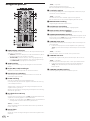 10
10
-
 11
11
-
 12
12
-
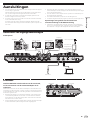 13
13
-
 14
14
-
 15
15
-
 16
16
-
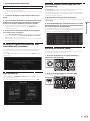 17
17
-
 18
18
-
 19
19
-
 20
20
-
 21
21
-
 22
22
-
 23
23
-
 24
24
-
 25
25
-
 26
26
-
 27
27
-
 28
28
-
 29
29
-
 30
30
-
 31
31
-
 32
32
-
 33
33
-
 34
34
-
 35
35